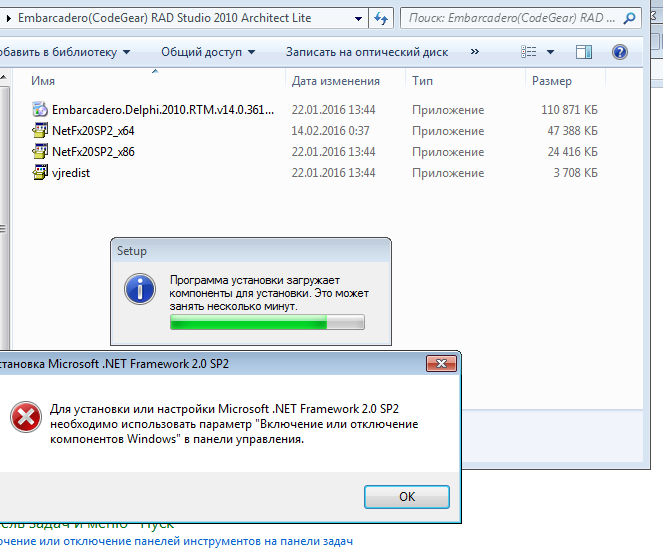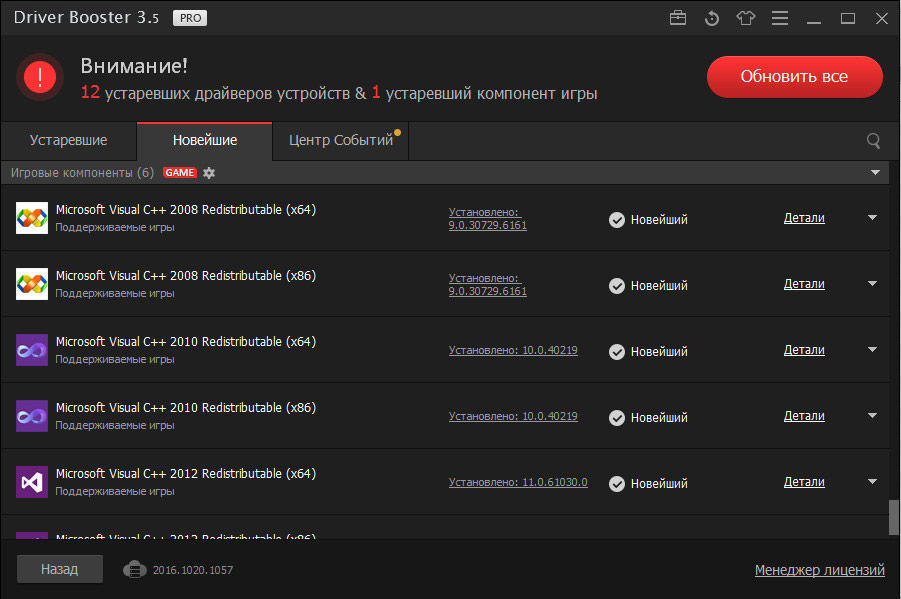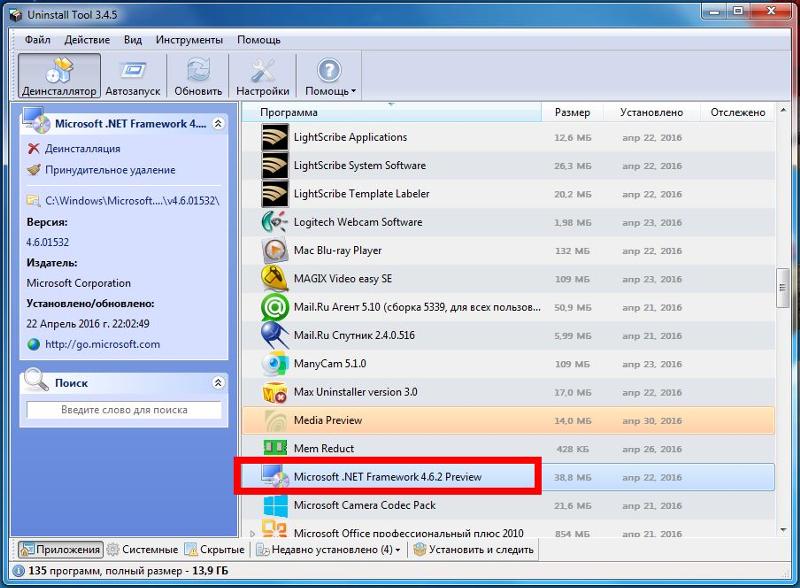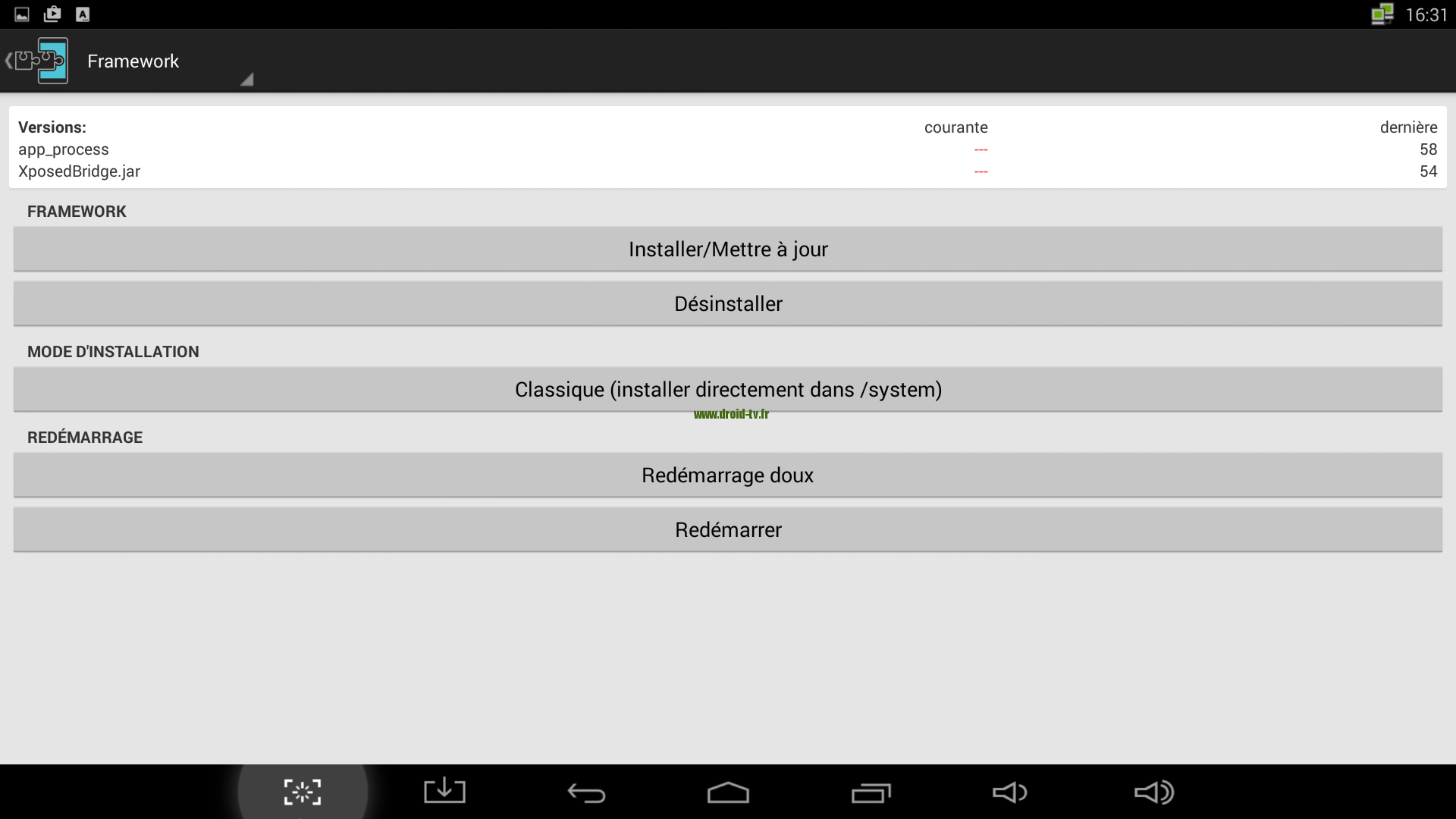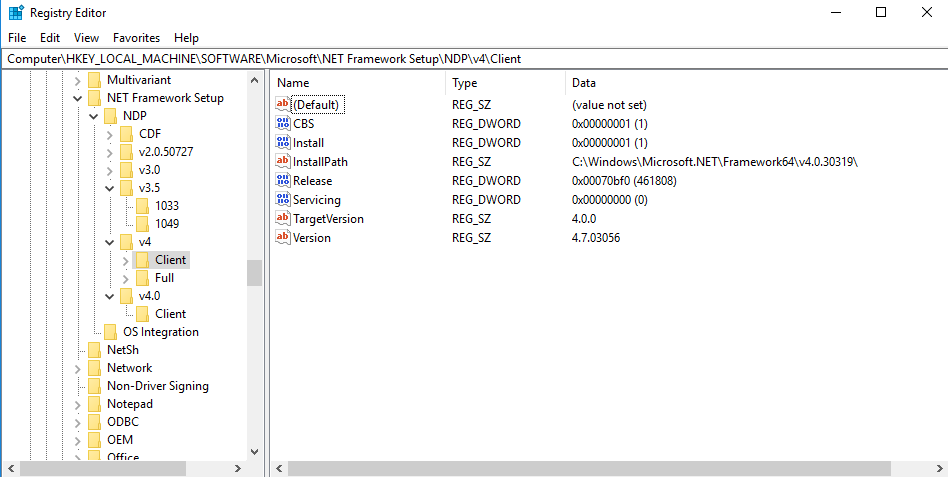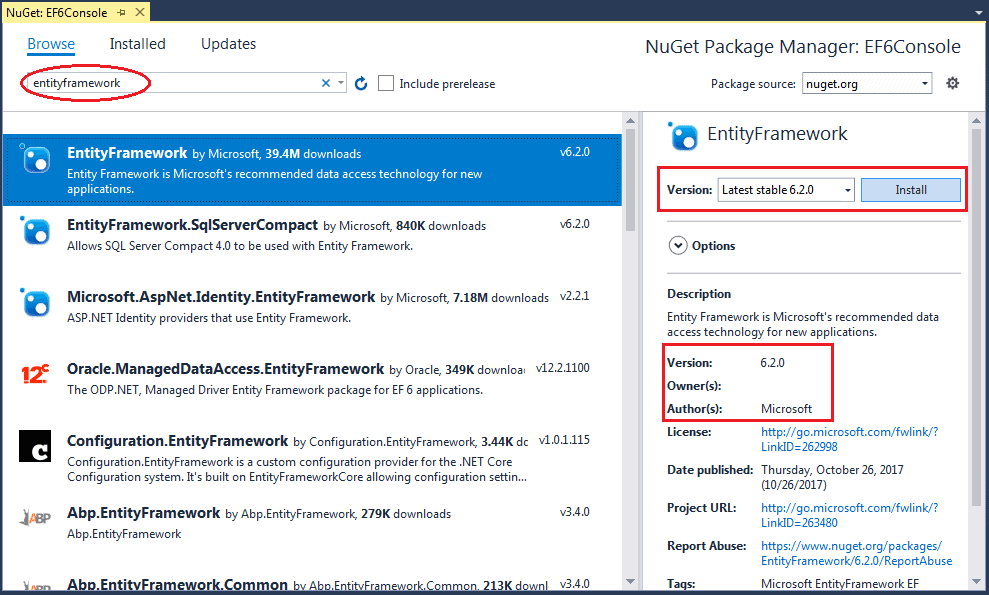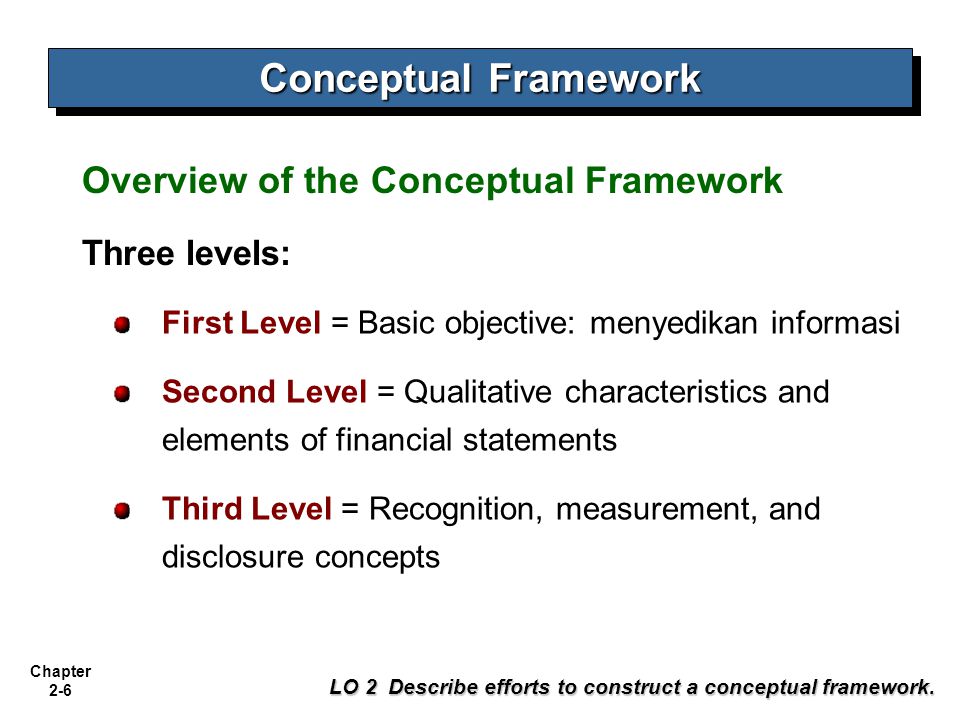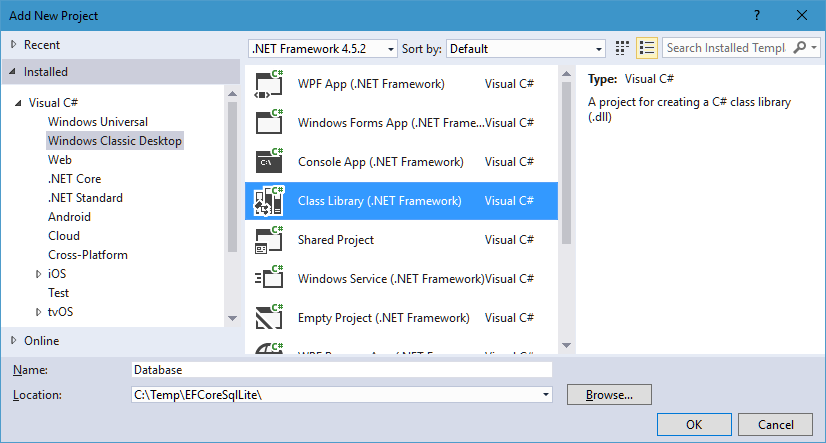Узнаем как удалить NET Framework: инструкция
NET Framework — программная платформа, разработанная компанией Microsoft. С ее помощью создаются программы и приложения, поэтому наличие данного пакета на компьютере под управлением операционной системы Windows обязательно. Все знают, что для корректного запуска некоторых приложений необходимо установить данный продукт. Теперь разберемся, как удалить NET Framework разными способами.
Все методы удаления
В рамках данной статьи мы рассмотрим все методы удаления в виде пошаговых инструкций. Вы сможете выбрать тот вариант, который вам больше подходит, и быстро избавиться от софта.
Зачем его удалять? Все просто: чтобы затем установить новую версию или избавиться от конфликта с другим ПО или оборудованием. Итак, деинсталлировать программу можно следующими способами:
Рассмотрим, как удалить NET Framework каждым из описанных способов.
Стандартная утилита
Для удаления данным методом необходимо воспользоваться стандартным приложением «Установка и удаление программ».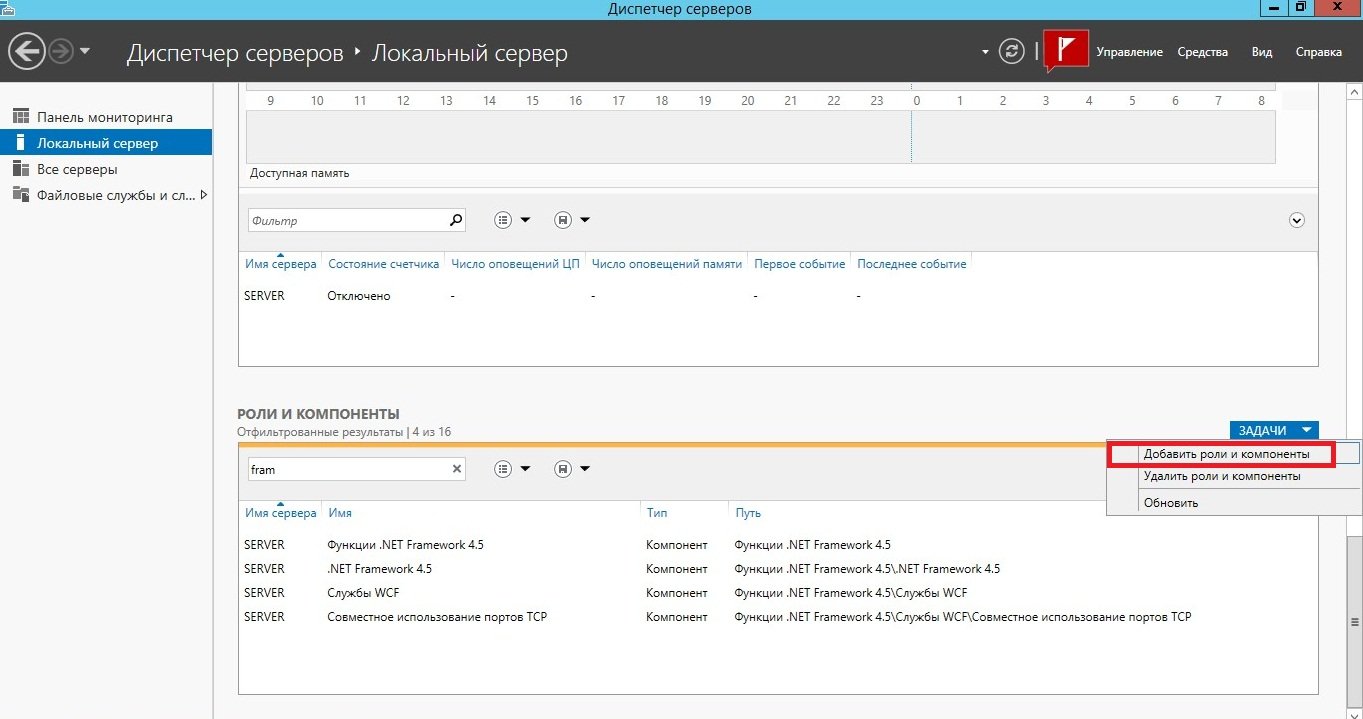 Чтобы открыть его, выполните следующие действия:
Чтобы открыть его, выполните следующие действия:
- Откройте «Панель управления». Это можно сделать через поисковую строку на панели задач, через меню «Пуск» или с помощью клика ПКМ по иконке пуска и выбора соответствующего пункта.
- Выберите тип просмотра «Категория» и откройте подраздел «Программы».
- Теперь в блоке «Программы и компоненты» нажмите на кнопку «Удаление программы».
- Найдите в списке строку с названием программы и кликните правой кнопкой мышки по ней. Затем выберите пункт «Удалить/изменить».
- В открывшемся окне выберите второй пункт и нажмите «Далее».
- Теперь следуйте инструкции в окне инсталлятора.
Готово! Осталось только перезагрузить ПК и проверить работоспособность. Напоминаем, что после удаления многие приложения могут перестать функционировать. Однако этот способ подходит только для версии Windows 7 и ниже, поскольку именно в этой версии ОС NET Framework отображается в списке установленных программ. В Windows 8 и 10 старые версии приложения встроены в системные файлы, поэтому удалить их нельзя, но можно отключить (об этом ниже).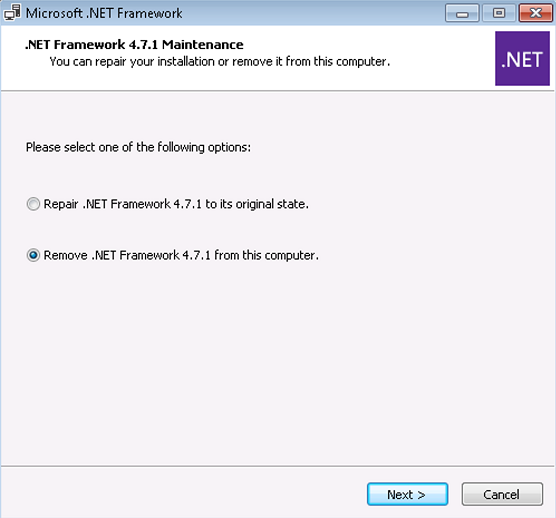
Теперь вы знаете, как удалить Microsoft NET Framework с помощью стандартных средств операционной системы Windows. Перейдем ко второму методу.
Сторонняя программа
Многие используют разные программы от сторонних разработчиков для очистки ПК от лишних утилит. Например, CCleaner. В ней вы можете чистить реестр, кэш-файлы, а также удалять ненужный софт. Откройте программу и следуйте инструкции:
- Перейдите в раздел «Сервис».
- Откройте подраздел «Удаление программ».
- Найдите строку с NET Framework и кликните по кнопке «Деинсталляция» в правой части окна.
- Следуйте инструкции по удалению.
Этот вариант также уместен при использовании операционной системы Windows 7 и более ранних. Теперь перейдем к отключению службы в Windows 8 или 10.
Отключение
Поскольку удалить NET Framework в Windows 8 или 10 невозможно, необходимо сделать так:
- Откройте «Панель управления» и снова перейдите в приложение «Удаление программ».

- В левом столбце выберите пункт «Включение и отключение компонентов Windows».
- В списке вы найдете строки, относящиеся к NET Framework. Уберите метки напротив них и подтвердите решение кнопкой ОК.
Теперь вы знаете, как удалить NET Framework в Windows 7 и как отключить данную службу в Windows 8 и 10.
Совет
После полного удаления необходимо инсталлировать новую версию. Рекомендуется скачивать ее только с официального сайта. Найти нужный файл можно на сайте Microsoft в соответствующем разделе.
Чтобы Windows не скачивала новые версии для NET Framework, вы можете отключить автоматическое обновление в настройках операционной системы.
Чтобы восстановить работоспособность без полного удаления, нужно воспользоваться утилитой Repair Tool.
Что такое Framework.exe? Это безопасно или вирус? Как удалить или исправить это
Что такое Framework.exe?
Framework.exe это исполняемый файл, который является частью Lexware Admintools Plus Программа, разработанная Haufe-Lexware GmbH & Co.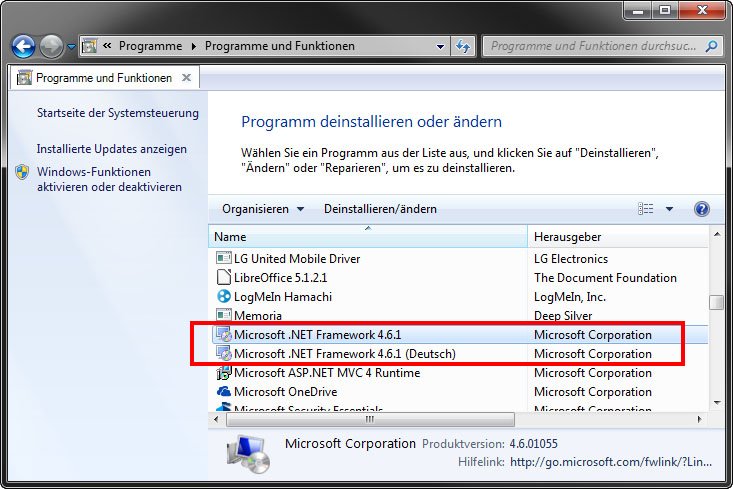 KG, Программное обеспечение обычно о 1.97 MB по размеру.
KG, Программное обеспечение обычно о 1.97 MB по размеру.
Расширение .exe имени файла отображает исполняемый файл. В некоторых случаях исполняемые файлы могут повредить ваш компьютер. Пожалуйста, прочитайте следующее, чтобы решить для себя, является ли Framework.exe Файл на вашем компьютере — это вирус или троянский конь, который вы должны удалить, или это действительный файл операционной системы Windows или надежное приложение.
Рекомендуется: Выявление ошибок, связанных с Framework.exe
(опциональное предложение для Reimage — Cайт | Лицензионное соглашение | Политика конфиденциальности | Удалить)
Framework.exe безопасен, или это вирус или вредоносная программа?
Первое, что поможет вам определить, является ли тот или иной файл законным процессом Windows или вирусом, это местоположение самого исполняемого файла. Например, такой процесс, как Framework.exe, должен запускаться из C: \ Program Files \ Lexware \ plus \ 2011 \ LxSybAdm.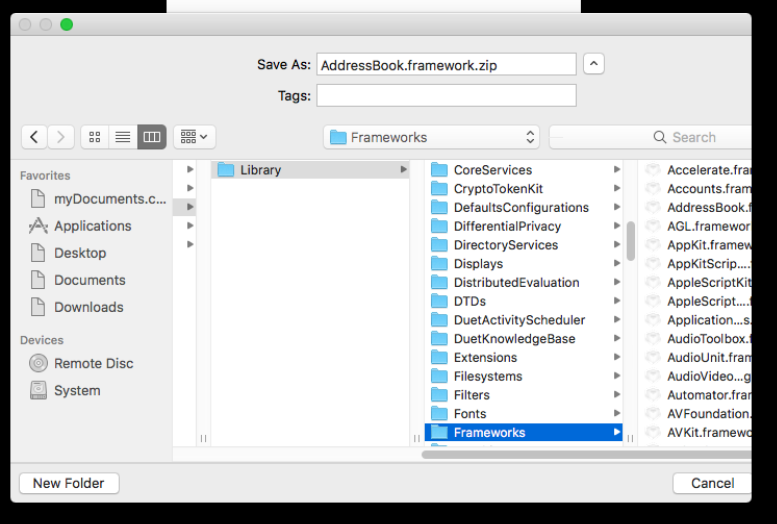 exe и нигде в другом месте.
exe и нигде в другом месте.
Для подтверждения откройте диспетчер задач, выберите «Просмотр» -> «Выбрать столбцы» и выберите «Имя пути к изображению», чтобы добавить столбец местоположения в диспетчер задач. Если вы обнаружите здесь подозрительный каталог, возможно, стоит дополнительно изучить этот процесс.
Еще один инструмент, который иногда может помочь вам обнаружить плохие процессы, — это Microsoft Process Explorer. Запустите программу (не требует установки) и активируйте «Проверить легенды» в разделе «Параметры». Теперь перейдите в View -> Select Columns и добавьте «Verified Signer» в качестве одного из столбцов.
Если статус процесса «Проверенная подписывающая сторона» указан как «Невозможно проверить», вам следует взглянуть на процесс. Не все хорошие процессы Windows имеют метку проверенной подписи, но ни один из плохих.
Самые важные факты о Framework.exe:
- Находится в C: \ Program Files \ Lexware \ plus \ 2012 \ вложенная;
- Издатель: Haufe-Lexware GmbH & Co.

- Полный путь: C: \ Program Files \ Lexware \ plus \ 2011 \ LxSybAdm.exe
- Файл справки:
- URL издателя: www.lexware.de
- Известно, что до 1.97 MB по размеру на большинстве окон;
Если у вас возникли какие-либо трудности с этим исполняемым файлом, вы должны определить, заслуживает ли он доверия, прежде чем удалять Framework.exe. Для этого найдите этот процесс в диспетчере задач.
Найдите его местоположение (оно должно быть в C: \ Program Files \ Lexware \ plus \ 2012 \) и сравните размер и т. Д. С приведенными выше фактами.
Если вы подозреваете, что можете быть заражены вирусом, вы должны немедленно попытаться это исправить. Чтобы удалить вирус Framework.exe, необходимо Загрузите и установите приложение полной безопасности, например Malwarebytes., Обратите внимание, что не все инструменты могут обнаружить все типы вредоносных программ, поэтому вам может потребоваться попробовать несколько вариантов, прежде чем вы добьетесь успеха.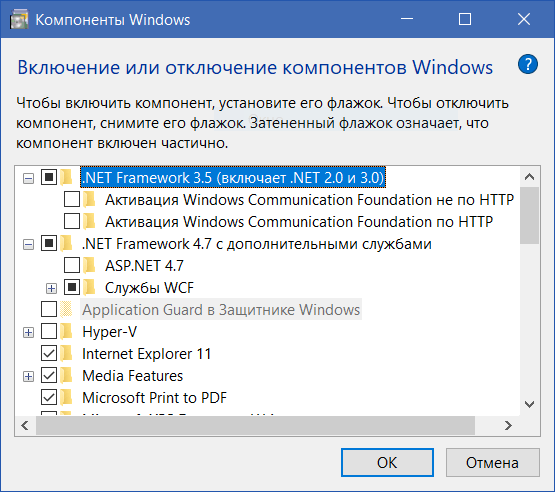
Кроме того, функциональность вируса может сама влиять на удаление Framework.exe. В этом случае вы должны включить
Могу ли я удалить или удалить Framework.exe?
Не следует удалять безопасный исполняемый файл без уважительной причины, так как это может повлиять на производительность любых связанных программ, использующих этот файл. Не забывайте регулярно обновлять программное обеспечение и программы, чтобы избежать будущих проблем, вызванных поврежденными файлами. Что касается проблем с функциональностью программного обеспечения, проверяйте обновления драйверов и программного обеспечения чаще, чтобы избежать или вообще не возникало таких проблем.
Согласно различным источникам онлайн, 3% людей удаляют этот файл, поэтому он может быть безвредным, но рекомендуется проверить надежность этого исполняемого файла самостоятельно, чтобы определить, является ли он безопасным или вирусом.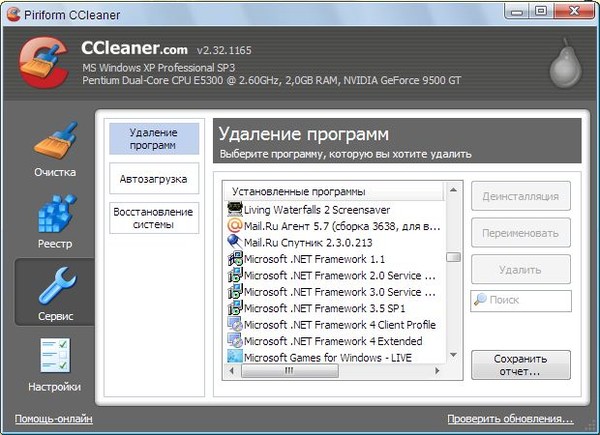 Лучшая диагностика для этих подозрительных файлов — полный системный анализ с Reimage, Если файл классифицирован как вредоносный, эти приложения также удалят Framework.exe и избавятся от связанных вредоносных программ.
Лучшая диагностика для этих подозрительных файлов — полный системный анализ с Reimage, Если файл классифицирован как вредоносный, эти приложения также удалят Framework.exe и избавятся от связанных вредоносных программ.
Однако, если это не вирус, и вам нужно удалить Framework.exe, вы можете удалить Lexware Admintools Plus со своего компьютера, используя его деинсталлятор, который должен находиться по адресу: MsiExec.exe / X {16FB2E08-AE8E-40C6-8334 -B6A59E264D05}. Если вы не можете найти его деинсталлятор, возможно, вам придется удалить Lexware Admintools Plus, чтобы полностью удалить Framework.exe. Вы можете использовать функцию «Установка и удаление программ» на панели управления Windows.
- 1. в Меню Пуск (для Windows 8 щелкните правой кнопкой мыши в нижнем левом углу экрана), нажмите Панель управления, а затем под Программы:
o Windows Vista / 7 / 8.1 / 10: нажмите Удаление программы
o Windows XP: нажмите Установка и удаление программ.
- 2. Когда вы найдете программу Lexware Admintools Plusщелкните по нему, а затем:
o Windows Vista / 7 / 8.1 / 10: нажмите Удалить.
o Windows XP: нажмите Удалить or Изменить / Удалить вкладка (справа от программы).
- 3. Следуйте инструкциям по удалению Lexware Admintools Plus.
Распространенные сообщения об ошибках в Framework.exe
Наиболее распространенные ошибки Framework.exe, которые могут возникнуть:
• «Ошибка приложения Framework.exe».
• «Ошибка Framework.exe».
• «Framework.exe столкнулся с проблемой и должен быть закрыт. Приносим извинения за неудобства».
• «Framework.exe не является допустимым приложением Win32».
• «Framework.exe не запущен».
• «Framework.exe не найден».
• «Не удается найти Framework.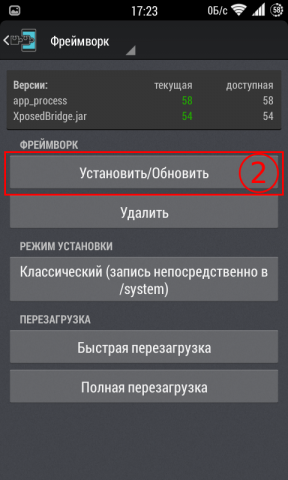 exe».
exe».
• «Ошибка запуска программы: Framework.exe».
• «Неверный путь к приложению: Framework.exe».
Эти сообщения об ошибках .exe могут появляться во время установки программы, во время выполнения связанной с ней программы Lexware Admintools Plus, во время запуска или завершения работы Windows или даже во время установки операционной системы Windows. Отслеживание момента появления ошибки Framework.exe является важной информацией при устранении неполадок.
Как исправить Framework.exe
Аккуратный и опрятный компьютер — это один из лучших способов избежать проблем с Lexware Admintools Plus. Это означает выполнение сканирования на наличие вредоносных программ, очистку жесткого диска cleanmgr и ПФС / SCANNOWудаление ненужных программ, мониторинг любых автозапускаемых программ (с помощью msconfig) и включение автоматических обновлений Windows. Не забывайте всегда делать регулярные резервные копии или хотя бы определять точки восстановления.
Если у вас возникла более серьезная проблема, постарайтесь запомнить последнее, что вы сделали, или последнее, что вы установили перед проблемой. Использовать resmon Команда для определения процессов, вызывающих вашу проблему. Даже в случае серьезных проблем вместо переустановки Windows вы должны попытаться восстановить вашу установку или, в случае Windows 8, выполнив команду DISM.exe / Online / Очистка-изображение / Восстановить здоровье, Это позволяет восстановить операционную систему без потери данных.
Чтобы помочь вам проанализировать процесс Framework.exe на вашем компьютере, вам могут пригодиться следующие программы: Менеджер задач безопасности отображает все запущенные задачи Windows, включая встроенные скрытые процессы, такие как мониторинг клавиатуры и браузера или записи автозапуска. Единый рейтинг риска безопасности указывает на вероятность того, что это шпионское ПО, вредоносное ПО или потенциальный троянский конь. 
Обновлено ноябрь 2021 г .:
Мы рекомендуем вам попробовать это новое программное обеспечение, которое исправляет компьютерные ошибки, защищает их от вредоносных программ и оптимизирует производительность вашего ПК. Этот новый инструмент исправляет широкий спектр компьютерных ошибок, защищает от таких вещей, как потеря файлов, вредоносное ПО и сбои оборудования.
- Шаг 1: Скачать PC Repair & Optimizer Tool (Windows 10, 8, 7, XP, Vista — Microsoft Gold Certified).
- Шаг 2: Нажмите «Начать сканирование”, Чтобы найти проблемы реестра Windows, которые могут вызывать проблемы с ПК.
- Шаг 3: Нажмите «Починить все», Чтобы исправить все проблемы.
(опциональное предложение для Reimage — Cайт | Лицензионное соглашение | Политика конфиденциальности | Удалить)
Загрузите или переустановите Framework.exe
Вход в музей Мадам Тюссо не рекомендуется загружать замещающие exe-файлы с любых сайтов загрузки, так как они могут содержать вирусы и т. д. Если вам нужно скачать или переустановить Framework.exe, мы рекомендуем переустановить основное приложение, связанное с ним. Lexware Admintools Plus.
д. Если вам нужно скачать или переустановить Framework.exe, мы рекомендуем переустановить основное приложение, связанное с ним. Lexware Admintools Plus.
Информация об операционной системе
Ошибки Framework.exe могут появляться в любых из нижеперечисленных операционных систем Microsoft Windows:
- Окна 10
- Окна 8.1
- Окна 7
- Windows Vista
- Windows XP
- Windows ME
- Окна 2000
РЕКОМЕНДУЕМЫЕ: Нажмите здесь, чтобы устранить ошибки Windows и оптимизировать производительность системы
Xiaomi Service Framework — что это за приложение и как его отключить | Статьи
Фото: pixabay.com
Ваш новенький Xiaomi быстро разряжается без видимых причин? Всё потому, что некоторые приложения могут работать в фоновом режиме, потребляя не только энергию, но и трафик. Одна из таких программ — Xiaomi Service Framework. Возможно, вы видели это приложение на своем телефоне, но точно никогда сами не скачивали его. Для чего оно вообще нужно и можно ли его удалить без последствий для смартфона, Xiaomi держит почти что в тайне от пользователей. Но мы сейчас разберемся.
Для чего оно вообще нужно и можно ли его удалить без последствий для смартфона, Xiaomi держит почти что в тайне от пользователей. Но мы сейчас разберемся.
Почему Xiaomi Service Framework «жрет» трафик и батарею вашего смартфона
Приложение Xiaomi Service Framework создано для синхронизации и доставки оповещений от гаджетов, «привязанных» к телефону, например от смарт-часов. Это системное приложение, и оно постоянно поддерживает связь с облаком Mi Cloud, в результате чего даже в фоновом режиме потребляет интернет-трафик и расходует заряд аккумулятора.
Узнать, сколько реально трафика тратит программа, очень просто:
1. Перейдите в «Настройки» смартфона в раздел «Все приложения».
2. Найдите в списке Xiaomi Service Framework и нажмите на него.
3. Посмотрите в открывшейся информации о приложении, сколько трафика было потрачено.
Чтобы понять, насколько существенно Xiaomi Service Framework разряжает батарею, нужно снова открыть настройки:
1. В «Настройках» зайдите в категорию «Безопасность».
В «Настройках» зайдите в категорию «Безопасность».
2. Отыщите вкладку «Потребление трафика».
3. Откройте «Системные приложения» и найдите в списке Service Framework.
Здесь вы увидите, сколько именно заряда израсходовала системная программа и за какое время.
Как отключить Service Framework в смартфоне Xiaomi
Удалять приложение не рекомендуется, так как оно системное, однако можно просто его отключить. Смело делайте это, если не пользуетесь функциями Mi Cloud. Есть два способа отключить Service Framework: без использования root-прав или при их наличии.
Отключаем Service Framework без root-прав
1. В «Настройках» вам нужен раздел «Батарея и производительность».
2. Найдите пункт «Питание» или «Расход заряда батареи» (зависит от версии ПО).
3. Пять раз нажмите на пункт «Включить».
4. Появится режим «Максимальный», его нужно активировать.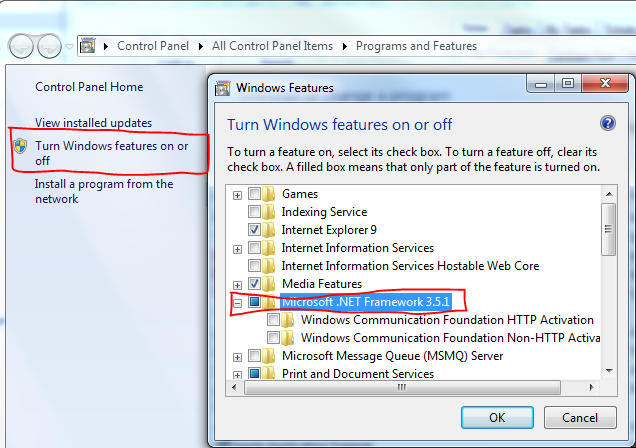
5. Выбираем приложение Xiaomi Service Framework и активируем опцию «Ограничение фоновой активности».
Важная деталь: этот способ сработает, если смартфон Xiaomi не обновлен до версии MIUI 10. В ином случае отключить Xiaomi Service Framework можно только с root-правами.
Отключаем Service Framework без root-прав (посмотрите, сколько неприлично много энергии иногда потребляет это системное приложение!)
Отключаем с root-правами
1. В «Настройках» смартфона найдите раздел «О телефоне».
2. Отрывисто нажимайте на строку с версией системы MIUI, пока не появится уведомление о получении root-прав.
3. Теперь найдите в этом же разделе пункт «Для разработчиков».
4. Включите функцию «Отладка по USB».
Отключаем Service Framework c root-правами с помощью приложений TWRP и Root Uninstaller
Для дальнейших действий нужны два приложения: TWRP (Team Win Recovery Project) и Root Uninstaller:
1.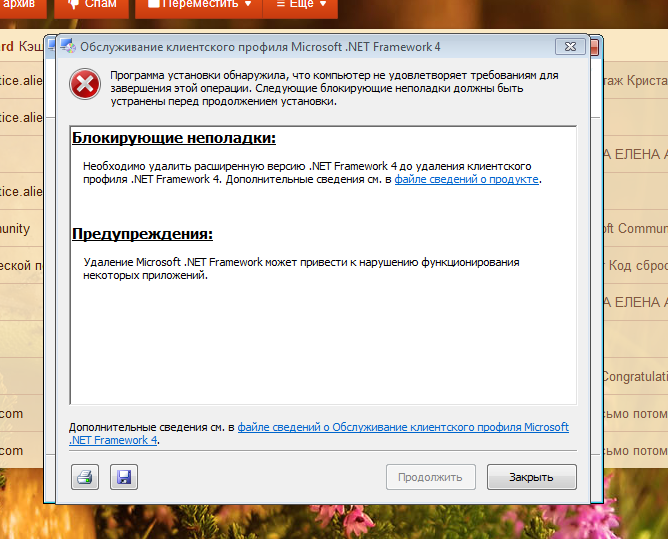 Устанавливаем Team Win Recovery Project.
Устанавливаем Team Win Recovery Project.
2. Возвращаемся в настройках в раздел «О телефоне».
3. Находим «Обновление прошивки» и нажимаем на «…».
4. Перезагружаемся в Recovery.
5. Устанавливаем приложение Root Uninstaller.
6. Запускаем его, разрешаем доступ к root-правам.
Далее остается найти Xiaomi Service Framework в списке приложений и «заморозить» ненавистную утилиту.
Как еще уменьшить расход трафика приложением Service Framework
Если не хотите отключать приложение, можете просто задать для него лимит по трафику:
1. Найдите в «Настройках» раздел «Передача данных». В некоторых версиях ПО он называется «Интернет».
2. Откройте «Контроль трафика».
3. Нажмите на «Тарифный план» и далее перейдите к пункту «Лимит трафика».
4. Определите предельный объем трафика для приложения.
Как только программа израсходует выделенные мегабайты, доступ к интернету для нее будет автоматически ограничен.
Оптимизация работы Xiaomi Service Framework
Если вам важна синхронизация, то можете просто ограничить «поле деятельности» Xiaomi Service Framework, чтобы приложение работало, но не потребляло много интернет-трафика и заряда аккумулятора. Сделать это легко:
1. В «Настройках» откройте пункт «Дополнительно или «Расширенные» (в разных версиях ПО названия отличаются).
2. Выберите «Конфиденциальность».
3. Перейдите во вкладку «Доступ к уведомлениям».
4. Найдите в списке Xiaomi Service Framework и отключите его.
5. Вернитесь в настройки конфиденциальности и выберите пункт «Приложения с доступом к данным».
6. Также отыщите Service Framework и ограничьте его активность.
Теперь Xiaomi Service Framework не будет «читать» все сообщения, служебные уведомления и ваши личные данные.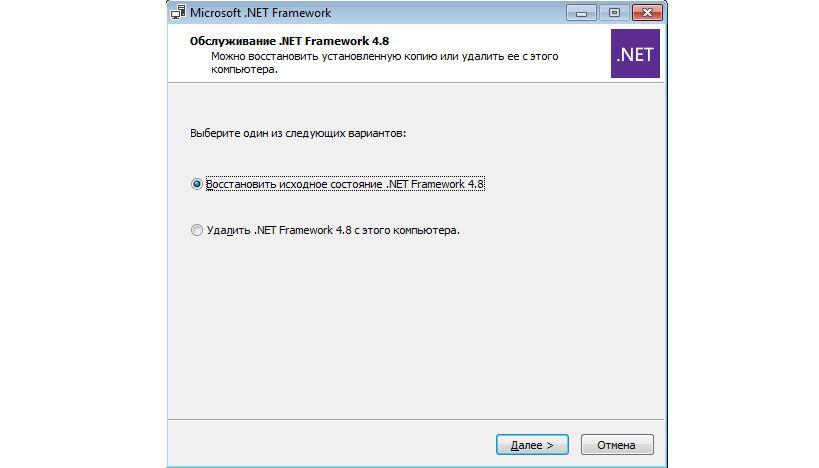
Сделав несколько тапов по экрану, вы сильно ограничите работу Xiaomi Service Framework, при этом оставив его включенным
Заключение
Теперь, выяснив, что за программа Xiaomi Service Framework, вы можете смело ее отключать. Большинству пользователей смартфонов китайского бренда это системное приложение не нужно на практике. Если возникнет необходимость вернуть полноценный доступ к Mi Cloud, вы сможете в любой момент активировать отключенный софт.
Что такое net framework? Как установить net framework
Microsoft .NET Framework – это так называемая программная платформа. Установка NET Framework требуется для выполнения программ, написанных на этой платформе. Чтобы вам было понятнее, объясню следующим образом: некоторые видеофайлы не будут воспроизводиться в Windows, если для них не установлены необходимые кодеки. Здесь такая же ситуация: программы, написанные под NET Framework, не смогут выполниться, если в системе не установлен данный компонент.
Важный момент: для работы приложения, написанного под конкретную версию NET Framework, требуется установка именно этой версии.
Microsoft выпустила первую версию NET Framework еще в 2000-м году, и с тех пор их вышло несколько (NET Framework 1.0, 1.1, 2.0, 3.0, 3.5, 4.0, 4.5).
Как же узнать, какие версии NET Framework установлены на вашем компьютере?
Самый простой способ – это скачать и запустить небольшую программку ASoft .NET Version Detector.
После запуска в окне программы вы увидите три разноцветных прямоугольника, в которых показаны все существующие версии NET Framework. Белым цветом выделены установленные на вашем компьютере версии, а серым – не установленные:
Если вы напротив нужной версии кликните по зеленой стрелке слева, то попадете на сайт Microsoft, где сможете скачать данную версию NET Framework.
Кликать по фиолетовой стрелке вам не нужно – это ссылка на инструментарий для разработчиков .NET.
Если кликнуть по третьему от левого края значку (в виде эмблемы “Microsoft NET”), то откроется папка на вашем компьютере, в которую установлен NET Framework.
Где скачать и как установить Microsoft .NET Framework?
В разных версиях операционной системы Windows уже встроены разные версии NET Framework. Например, в Windows 7 включена версия 3.5 SP1. В свою очередь эта версия включает в себя NET Framework 2.0 с SP1 и SP2 и NET Framework 3.0 с SP1 и SP2.
В состав Windows 8 входит NET Framework 4.5.
Установка Microsoft .NET Framework предельно проста и не требует каких-то специфических настроек: достаточно скачать необходимый пакет и запустить его установку. Ниже приведены ссылки, по которым вы можете скачать необходимую версию NET Framework:
Microsoft .NET Framework 1.0
Версия 1.0 почти не используется, установка требуется крайне редко.
Microsoft .NET Framework 1.1
Версия 1.1 используется редко, устанавливать только при необходимости.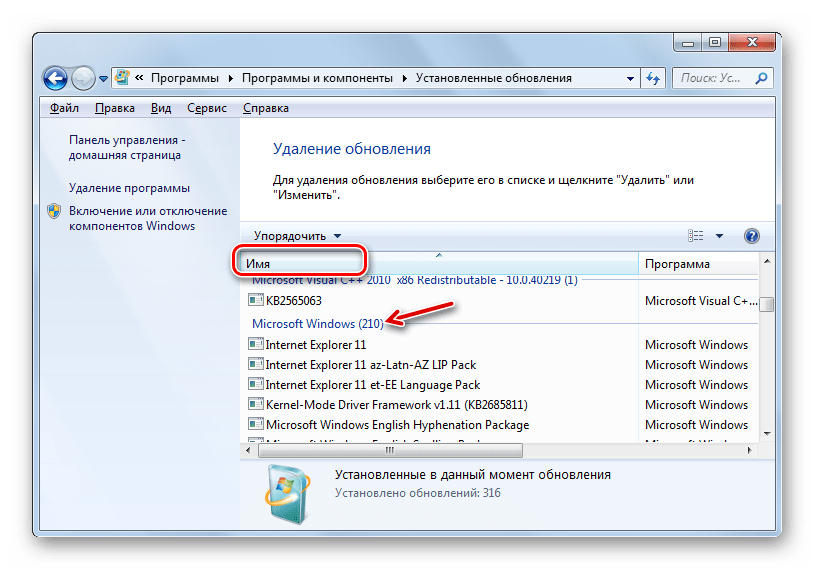
Microsoft .NET Framework 3.5 Service Pack 1
Установочный файл версии 3.5 SP1 также включает в себя версии 2.0 SP2 и 3.0 SP2.
Microsoft .NET Framework 4.0
Microsoft .NET Framework 4.5.1
Является обновлением версий 4.0 и 4.5, поэтому если устанавливается 4.5.1, то эти версии ставить не нужно. Windows XP не поддерживается NET Framework 4.5.
Как переустановить Microsoft .NET Framework?
Иногда в системе возникают проблемы, так или иначе связанные с NET Framework. Например, появляются ошибки при запуске некоторых программ или при установке (обновлении) самого Microsoft .NET Framework. В этом случае самым надежным решением проблем будет удаление платформы и ее повторная установка.
Чтобы корректно удалить NET Framework со своего компьютера, лучше всего воспользоваться специально созданной для этого программой .NET Framework Cleanup Tool.
Скачайте ее здесь, затем распакуйте архив и запустите файл cleanup_tool.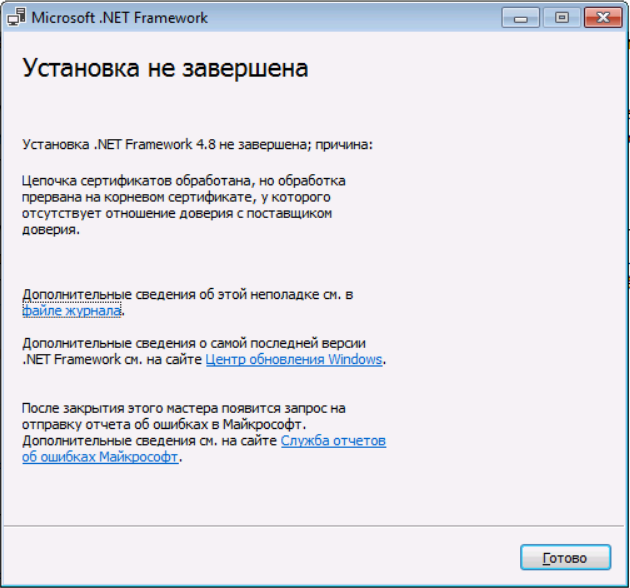 exe.
exe.
Появится сообщение: “Запустить программу .NET Framework Setup Cleanup Utility?” (правда, на английском) – нажмите “Да”. Затем примите условия лицензионного соглашения (кнопка “Yes”).
В окне программы в списке выберите пункт “.NET Framework – All Versions” и нажмите кнопку “Cleanup Now”:После удаления NET Framework перезагрузите компьютер. Затем заново установите нужные версии, начиная с наименьшей.
Метки: Microsoft
Устранение неполадок при заблокированных установках и удалениях .NET Framework — .NET Framework
- 8 минут на чтение
В этой статье
При запуске веб-программы или автономного установщика .NET Framework 4.5 или более поздних версий вы можете столкнуться с проблемой, которая препятствует или блокирует установку.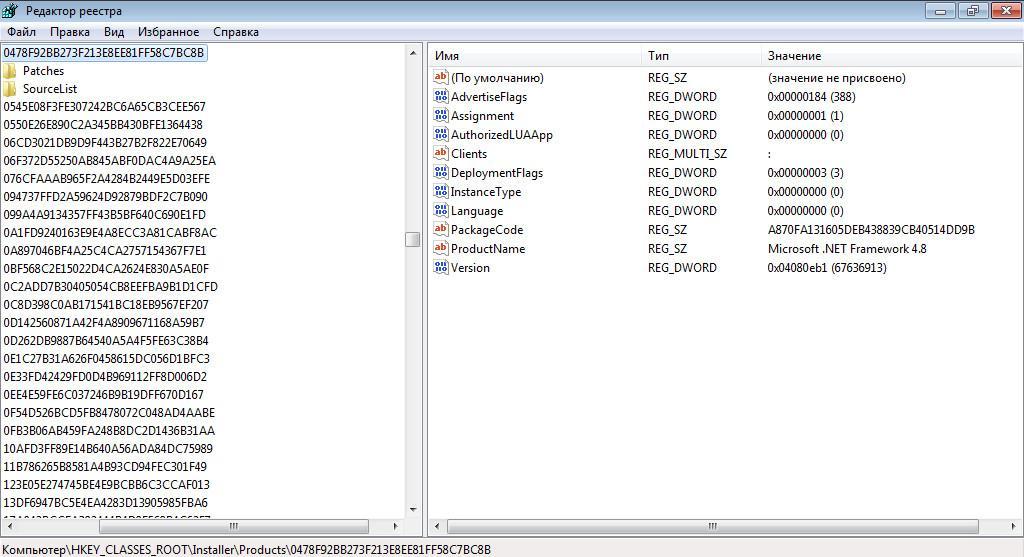 NET Framework. В следующей таблице перечислены возможные проблемы с блокировкой и приведены ссылки на информацию об устранении неполадок.
NET Framework. В следующей таблице перечислены возможные проблемы с блокировкой и приведены ссылки на информацию об устранении неполадок.
В Windows 8 и более поздних версиях .NET Framework является компонентом операционной системы и не может быть удален независимо. Обновления .NET Framework отображаются на вкладке «Установленные обновления » приложения «Программы и компоненты панели управления». Для операционных систем, в которых .NET Framework не предустановлена, .NET Framework отображается на вкладке Удаление или изменение программы (или на вкладке «Установка и удаление программ» ) приложения «Программа и компоненты» на панели управления. .Для получения информации о версиях Windows, на которых предустановлена .NET Framework, см. Системные требования.
Важно
Поскольку версии .NET Framework 4.x являются обновлениями на месте, вы не можете установить более раннюю версию .NET Framework 4. x в системе, в которой уже установлена более поздняя версия. Например, в системе с Windows 10 Fall Creators Update нельзя установить .NET Framework 4.6.2, поскольку .NET Framework 4.7.1 предустановлен вместе с операционной системой.
x в системе, в которой уже установлена более поздняя версия. Например, в системе с Windows 10 Fall Creators Update нельзя установить .NET Framework 4.6.2, поскольку .NET Framework 4.7.1 предустановлен вместе с операционной системой.
Вы можете определить, какие версии .NET Framework установлены в системе. Дополнительные сведения см. В разделе «Как определить, какие версии .NET Framework установлены».
В этой таблице 4.5.x относится к .NET Framework 4.5 и его точечным выпускам, 4.5.1 и 4.5.2, 4.6.x относится к .NET Framework 4.6 и его точечным выпускам, 4.6.1 и 4.6. 2, 4.7.x относится к .NET Framework 4.7 и его точечным выпускам, 4.7.1 и 4.7.2, а 4.8 относится к .NET Framework 4.8.
| Сообщение о блокировке | Для получения дополнительной информации или решения проблемы |
|---|---|
| Удаление Microsoft.NET Framework может привести к прекращению работы некоторых приложений. | Как правило, не следует удалять какие-либо версии .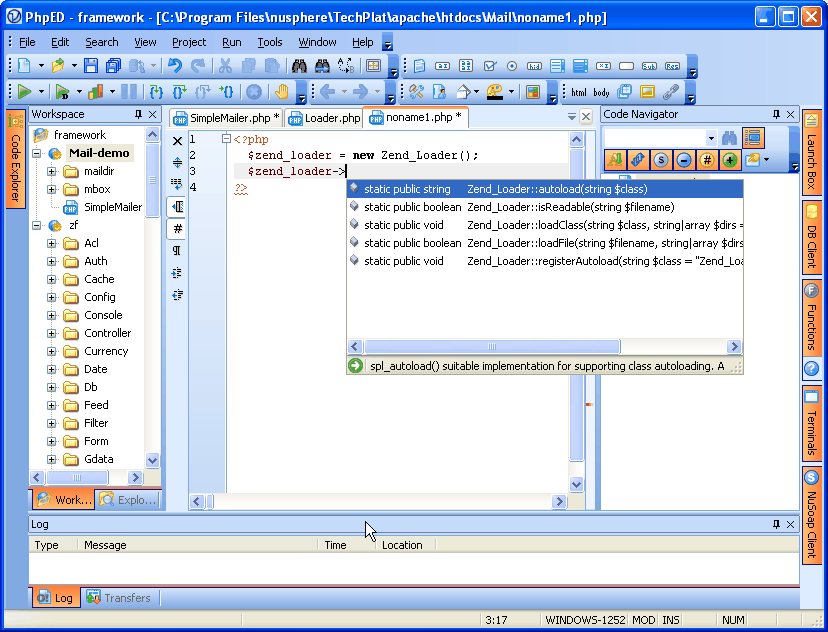 NET Framework, установленные на вашем компьютере, поскольку используемое вами приложение может зависеть от конкретной версии .NET Framework. Дополнительные сведения см. В разделе «.NET Framework для пользователей» в руководстве «Приступая к работе с , ». NET Framework, установленные на вашем компьютере, поскольку используемое вами приложение может зависеть от конкретной версии .NET Framework. Дополнительные сведения см. В разделе «.NET Framework для пользователей» в руководстве «Приступая к работе с , ». |
| .NET Framework 4.5.x / 4.6.x / 4.7.x (ENU) или более поздняя версия уже установлена на этом компьютере. | Никаких действий не требуется. Чтобы определить, какие версии .NET Framework установлены в системе, см. Раздел Практическое руководство. Определение установленных версий .NET Framework. |
| Для .NET Framework 4.5.x / 4.6.x / 4.7.x / 4.8 (, язык ) требуется .NET Framework 4.5.x / 4.6.x / 4.7.x / 4.8. Установите .NET Framework 4.5.x / 4.6.x / 4.7.x / 4.8 из центра загрузки и повторно запустите программу установки. | Перед установкой языкового пакета необходимо установить английскую версию указанного выпуска .NET Framework.Дополнительные сведения см.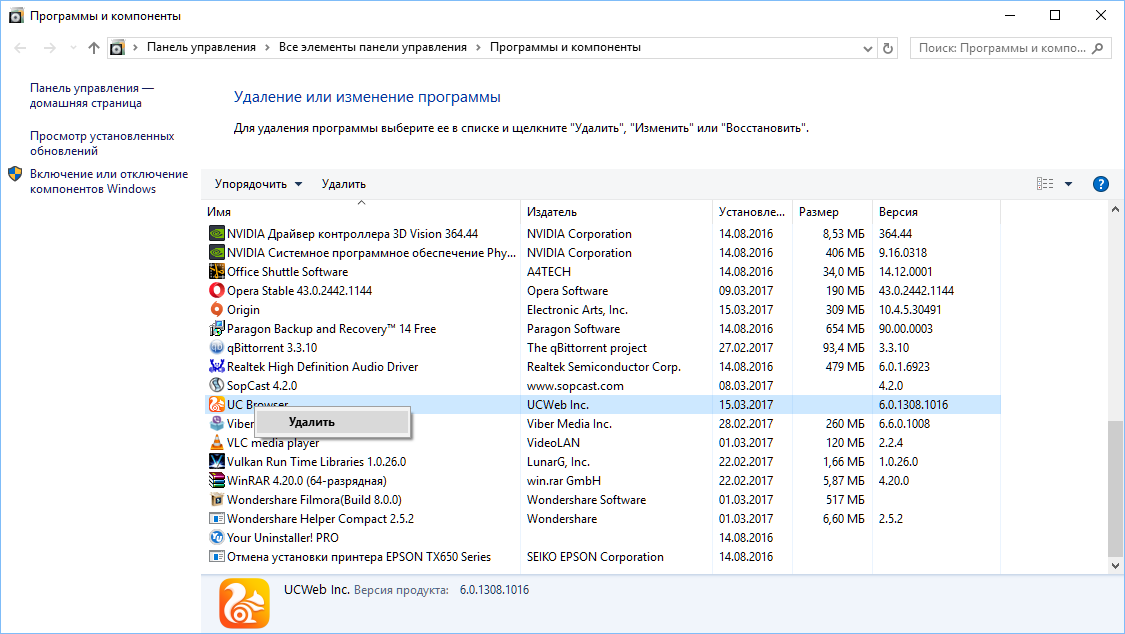 В разделе «Установка языковых пакетов» в руководстве по установке. В разделе «Установка языковых пакетов» в руководстве по установке. |
| Не удается установить .NET Framework 4.5.x / 4.6.x / 4.7.x / 4.8. Другие приложения на вашем компьютере несовместимы с этой программой. -или- Другие приложения на вашем компьютере несовместимы с этой программой. | Наиболее вероятная причина появления этого сообщения заключается в том, что была установлена предварительная версия или RC-версия .NET Framework. Удалите предварительную версию или версию RC и повторно запустите программу установки. |
.NET Framework 4.5.x / 4.6.x / 4.7.x / 4.8 нельзя удалить с помощью этого пакета. Чтобы удалить .NET Framework 4.5.x / 4.6.x / 4.7.x / 4.8 со своего компьютера, перейдите в панель управления , выберите Программы и компоненты , выберите Просмотреть установленные обновления , выберите Обновление для Microsoft Windows (KB2828152 ), а затем выберите Удалить . | Устанавливаемый вами пакет не удаляет предварительную версию или выпуски RC .NET Framework. Удалите предварительную версию или выпуск RC из Панели управления. |
| Не удается удалить .NET Framework 4.5.x / 4.6.x / 4.7.x / 4.8. Другие приложения на вашем компьютере зависят от этой программы. | Как правило, вам не следует удалять какие-либо версии .NET Framework со своего компьютера, поскольку используемое вами приложение может зависеть от конкретной версии .NET Framework. Дополнительные сведения см. В разделе «.NET Framework для пользователей» в руководстве «Приступая к работе с , ». |
| .NET Framework 4.Распространяемый пакет 5.x / 4.6.x / 4.7.x / 4.8 не распространяется на эту операционную систему. Загрузите .NET Framework 4.5.x / 4.6.x / 4.7.x / 4.8 для своей операционной системы со страницы загрузки .NET Framework. | Возможно, вы пытаетесь установить .NET Framework 4.5.1, 4.5.2, 4.6, 4.6.1, 4.6.2, 4. 7, 4.7.1, 4.7.2 или 4.8 на платформе, которая не поддерживается, или вы выбрали установочный пакет, который не включает компоненты для всех поддерживаемых операционных систем. Снова запустите установку с помощью автономного установщика (для версии 4.5.1, 4.5.2, 4.6, 4.6.1, 4.6.2, 4.7), 4.7.1, 4.7.2 или 4.8. Для получения дополнительной информации см. Руководство по установке и системные требования для поддерживаемых операционных систем. 7, 4.7.1, 4.7.2 или 4.8 на платформе, которая не поддерживается, или вы выбрали установочный пакет, который не включает компоненты для всех поддерживаемых операционных систем. Снова запустите установку с помощью автономного установщика (для версии 4.5.1, 4.5.2, 4.6, 4.6.1, 4.6.2, 4.7), 4.7.1, 4.7.2 или 4.8. Для получения дополнительной информации см. Руководство по установке и системные требования для поддерживаемых операционных систем. |
| Перед установкой этого продукта необходимо установить обновление, соответствующее KB < number >. | Для установки .NET Framework необходимо установить обновление KB перед установкой .NET Framework. Установите обновление, а затем запустите.NET Framework снова. Например, для установки обновленных версий .NET Framework в Windows 8.1, Windows RT 8.1 и Windows Server 2012 R2 необходимо установить обновление, соответствующее KB 2919355. |
На вашем компьютере в настоящее время выполняется установка Server Core операционной системы Windows Server 2008. .NET Framework 4.5.x требует более позднего выпуска операционной системы. Установите Windows Server 2008 R2 SP1 или выше и перезапустите.NET Framework 4.5.x. .NET Framework 4.5.x требует более позднего выпуска операционной системы. Установите Windows Server 2008 R2 SP1 или выше и перезапустите.NET Framework 4.5.x. | .NET Framework 4.5.1 и 4.5.2 поддерживаются в роли Server Core с Windows Server 2008 R2 SP1 или более поздней версии. См. Системные требования. |
| У вас недостаточно прав для выполнения этой операции для всех пользователей этого компьютера. Войдите в систему как администратор и повторно запустите Setup . | Для установки .NET Framework вы должны быть администратором компьютера. |
| Невозможно продолжить установку, поскольку предыдущая установка требует перезагрузки компьютера.Перезагрузите компьютер и перезапустите программу установки. | Иногда для полного завершения установки требуется перезагрузка. Следуйте инструкциям, чтобы перезагрузить компьютер и перезапустить программу установки. В редких случаях вас могут попросить перезагрузить систему более одного раза, если Windows обнаружила несколько отсутствующих обновлений и перезагружается для установки следующего обновления в очереди. |
| Установка .NET Framework не может быть запущена в режиме совместимости программ. | См. Раздел «Проблемы совместимости программ» далее в этой статье. |
| .NET Framework 4.5.x / 4.6.x / 4.7.x / 4.8 не установлена, так как хранилище компонентов повреждено. | Дополнительные сведения см. В разделе «Исправление ошибок Центра обновления Windows с помощью DISM или средства проверки готовности к обновлению системы». |
| Не удается запустить программу установки, поскольку на этом компьютере недоступна служба установщика Windows. | См. Ошибку «Не удалось получить доступ к службе установщика Windows» при попытке установить программу в Windows 7 или Windows Vista на веб-сайте поддержки Microsoft. |
| Программа установки может работать некорректно, поскольку на этом компьютере недоступна служба обновления Windows. | Компьютер может быть настроен для использования служб Windows Server Update Services (WSUS) вместо Microsoft Windows Update. Дополнительные сведения см. В разделе с кодом ошибки 0x800F0906 в ошибке установки .NET Framework 3.5: 0x800F0906, 0x800F081F, 0x800F0907. Дополнительные сведения см. В разделе с кодом ошибки 0x800F0906 в ошибке установки .NET Framework 3.5: 0x800F0906, 0x800F081F, 0x800F0907.См. Также раздел Как обновить агент Центра обновления Windows до последней версии на веб-сайте поддержки Microsoft. |
| Программа установки может работать некорректно, поскольку фоновая интеллектуальная служба передачи (BITS) недоступна на этом компьютере. | См. Доступно обновление для устранения сбоя фоновой интеллектуальной службы передачи (BITS) на компьютере под управлением Windows Vista на веб-сайте поддержки Microsoft. |
| Программа установки может работать некорректно, так как Центр обновления Windows обнаружил ошибку и отобразил код ошибки 0x80070643 или 0x643. | См. Раздел Ошибка установки обновления .NET Framework: «0x80070643» или «0x643» на веб-сайте поддержки Microsoft. |
.NET Framework 4.5.x / 4.6.x / 4.7.x / 4.8 уже является частью этой операционной системы.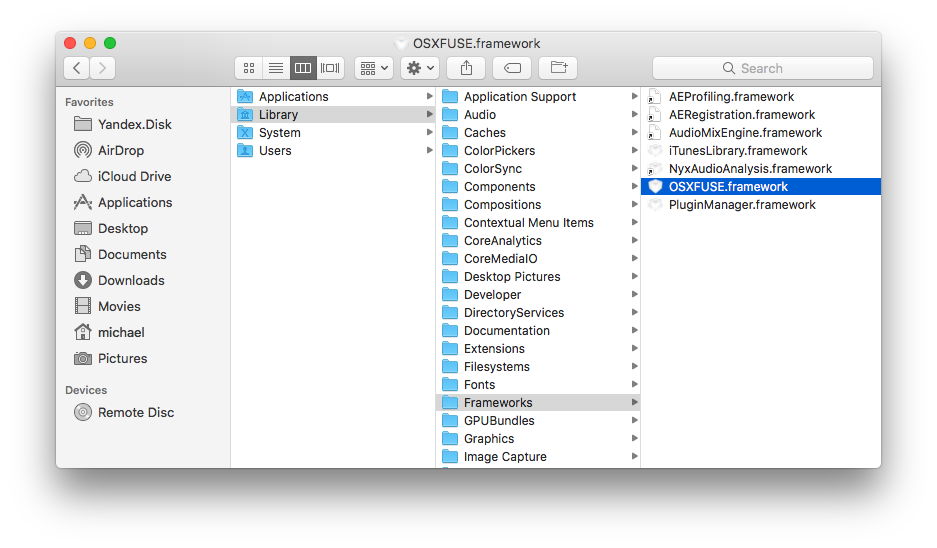 Вам не нужно устанавливать распространяемый пакет .NET Framework 4.5.x / 4.6.x / 4.7.x / 4.8. Вам не нужно устанавливать распространяемый пакет .NET Framework 4.5.x / 4.6.x / 4.7.x / 4.8. | Нет действий. Чтобы определить, какие версии .NET Framework установлены в системе, см. Раздел Практическое руководство. Определение установленных версий .NET Framework. См. Системные требования для поддерживаемых операционных систем. |
| .NET Framework 4.5.x / 4.6.x / 4.7.x / 4.8 не поддерживается в этой операционной системе. | См. Системные требования для поддерживаемых операционных систем. При неудачной установке .NET Framework в Windows 7 это сообщение обычно указывает, что Windows 7 SP1 не установлен. В системах Windows 7 для .NET Framework требуется Windows 7 SP1. Если вы используете Windows 7 и еще не установили пакет обновления 1, вам необходимо сделать это перед установкой .NET Framework. Для получения информации об установке Windows 7 с пакетом обновления 1 (SP1) см. Раздел Узнайте, как установить Windows 7 с пакетом обновления 1 (SP1). |
| На вашем компьютере в настоящее время выполняется установка Server Core операционной системы Windows Server 2008. Для .NET Framework 4.5.x требуется полная версия операционной системы или Server Core 2008 R2 SP1. Установите полную версию Windows Server 2008 SP2 или Windows Server 2008 R2 SP1 или Server Core 2008 R2 SP1 и повторно запустите установку .NET Framework 4.5.x. | .NET Framework поддерживается в роли Server Core с Windows Server 2008 R2 SP1 или более поздней версии.См. Системные требования. |
| .NET Framework 4.5.x уже является частью этой операционной системы, но в настоящее время отключен (только для Windows Server 2012). | Использование Включение и выключение функций Windows на панели управления для включения .NET Framework 4.5.x. |
| Для этой программы установки требуется компьютер x86. Его нельзя установить на компьютеры x64 или IA64. | См. Системные требования.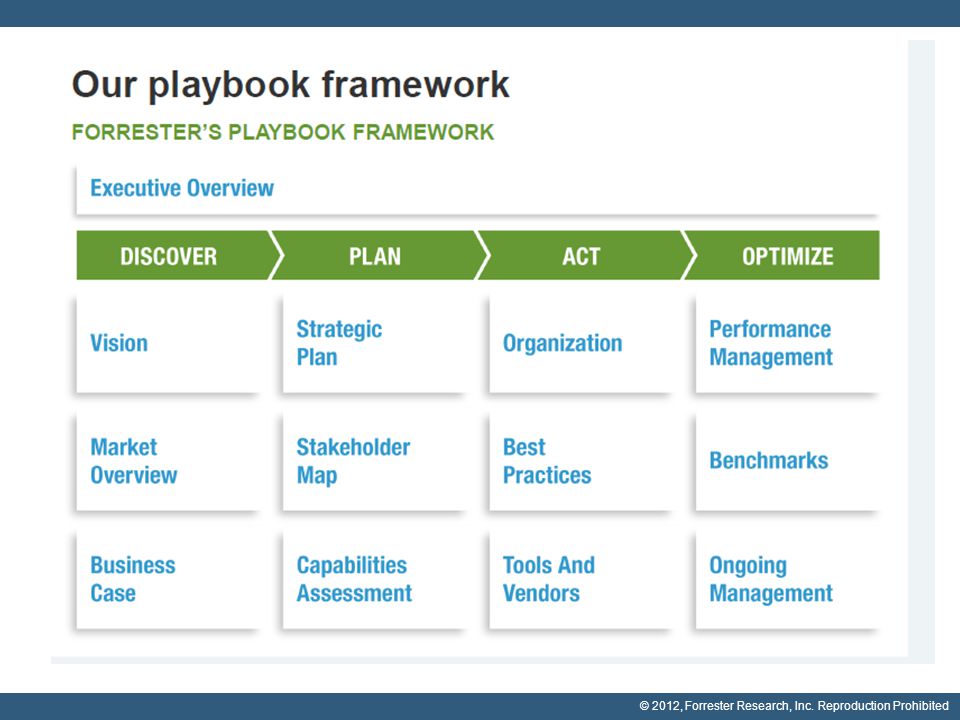 |
| Для этой программы установки требуется компьютер x64 или x86.Его нельзя установить на компьютеры IA64. | См. Системные требования. |
Проблемы совместимости программ
Установка .NET Framework 4.5 или его точечных выпусков завершается ошибкой с кодом 1603 или блокируется при работе в режиме совместимости программ Windows. Помощник по совместимости программ указывает, что платформа .NET Framework могла быть установлена неправильно, и предлагает переустановить ее, используя рекомендуемый параметр (режим совместимости программ).Режим совместимости программ также мог быть установлен помощником по совместимости программ при ранее неудачных или отмененных попытках запустить установку .NET Framework.
Установщик .NET Framework не может работать в режиме совместимости программ. Чтобы решить эту проблему с блокировкой, необходимо использовать редактор реестра, чтобы убедиться, что параметр режима совместимости не включен для всей системы:
Нажмите кнопку Start , а затем выберите Run .

В диалоговом окне Выполнить введите «regedit» и выберите ОК .
В редакторе реестра перейдите к следующим подразделам:
HKEY_CURRENT_USER \ SOFTWARE \ Microsoft \ Windows NT \ CurrentVersion \ AppCompatFlags \ Compatibility Assistant \ Persisted
HKEY_CURRENT_USER \ SOFTWARE \ Microsoft \ Windows NT \ CurrentVersion \ AppCompatFlags \ Layers
В столбце «Имя» найдите загружаемые имена .NET Framework 4.5, 4.5.1, 4.5.2, 4.6, 4.6.1, 4.6.2, 4.7, 4.7.1 или 4.7.2 в зависимости от версии. вы устанавливаете и удалите эти записи.Названия загружаемых файлов см. В статье «Установка .NET Framework для разработчиков».
Перезапустите установщик .NET Framework для версий 4.5, 4.5.1, 4.5.2 или 4.6, 4.6.1, 4.6.2, 4.7, 4.7.1 или 4.7.2.
См. Также
Как мне удалить libavPlayer.framework с моего Mac
Как удалить libavPlayer. framework на компьютере Mac? Если вы столкнулись с проблемой при попытке удалить libavPlayer.framework, а также связанные с ним компоненты, прочтите это руководство по удалению и узнайте, как полностью удалить любые нежелательные приложения на вашем Mac.
framework на компьютере Mac? Если вы столкнулись с проблемой при попытке удалить libavPlayer.framework, а также связанные с ним компоненты, прочтите это руководство по удалению и узнайте, как полностью удалить любые нежелательные приложения на вашем Mac.
Что следует знать об удалении приложений Mac:
Удаление приложений в macOS / Mac OS X сильно отличается от удаления приложений в операционной системе Windows. В обычных случаях пользователям Mac просто нужно просто перетащить целевое приложение в корзину, а затем очистить корзину, чтобы выполнить стандартное удаление. Вообще говоря, большинство приложений Mac представляют собой отдельные пакеты, которые содержат исполняемый файл и любые связанные ресурсы для приложения, и поэтому пользователи могут легко удалить любое нежелательное программное обеспечение (если оно установлено правильно) со своих компьютеров Mac.
Однако часто игнорируется тот факт, что даже автономное программное обеспечение может по-прежнему оставлять свои файлы конфигурации и настроек в нескольких системных каталогах после выполнения базовой деинсталляции.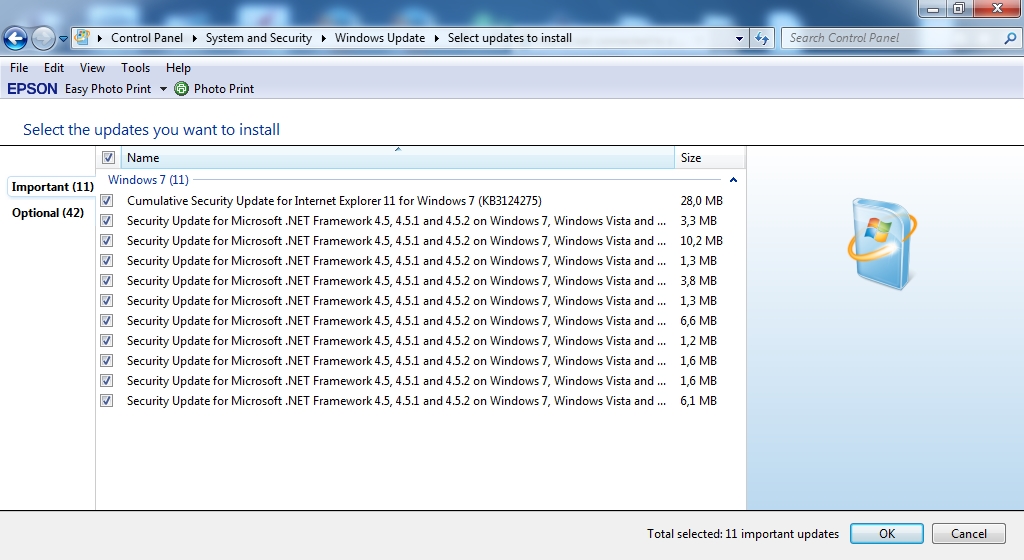 Эти остатки могут быть очень маленькими по размеру, поэтому оставление их в покое может не повлиять на производительность вашего Mac, но они также могут быть большими кусками бесполезных файлов, которые занимают большую часть места на жестком диске. В последнем случае совершенно необходимо очистить эти ненужные файлы с вашего Mac для полного удаления.
Эти остатки могут быть очень маленькими по размеру, поэтому оставление их в покое может не повлиять на производительность вашего Mac, но они также могут быть большими кусками бесполезных файлов, которые занимают большую часть места на жестком диске. В последнем случае совершенно необходимо очистить эти ненужные файлы с вашего Mac для полного удаления.
Некоторые начинающие пользователи могут не знать, как правильно удалить libavPlayer.framework. Даже опытные пользователи могут потеряться при попытке удалить проблемное, упрямое или даже вредоносное приложение. В этом посте мы обсудим следующие вопросы: (1) Как правильно удалить libavPlayer.framework? (2) Как обеспечить безопасное удаление всех сопутствующих компонентов? И (3) есть ли ярлык как для новичков, так и для экспертов Mac, чтобы выполнить libavPlayer.удаление каркаса без особых усилий?
Обычные шаги по удалению libavPlayer.framework для Mac
Перед удалением libavPlayer.framework вы должны сначала войти в свой Mac с учетной записью администратора и выключить libavPlayer. framework, если он запущен. Чтобы деактивировать приложение, щелкните его значок в доке правой кнопкой мыши и выберите параметр «Выйти» (или выберите libavPlayer.framework> Выйти из libavPlayer.framework на панели меню).
framework, если он запущен. Чтобы деактивировать приложение, щелкните его значок в доке правой кнопкой мыши и выберите параметр «Выйти» (или выберите libavPlayer.framework> Выйти из libavPlayer.framework на панели меню).
Кроме того, вы можете получить доступ к Activity Monitor (расположенному в папке / Applications / Utilities /) и посмотреть, есть ли какой-либо фоновый процесс, относящийся к приложению.Если libavPlayer.framework не может быть завершен обычным образом, вы можете выбрать приложение в Activity Monitor, нажать большую красную кнопку «Завершить процесс» в левом углу и нажать кнопку «Завершить принудительно» во всплывающем диалоговом окне.
Вариант 1. Перетащите значок libavPlayer.framework в корзину
- Откройте Finder, щелкните «Приложения» слева и выберите libavPlayer.framework.
- Перетащите libavPlayer.framework в корзину (или щелкните его правой кнопкой мыши и выберите опцию «Переместить в корзину»).

- Щелкните правой кнопкой мыши значок корзины и выберите опцию «Очистить корзину», чтобы начать удаление.
Этот метод перетаскивания для удаления работает во всех версиях Mac OS X. Таким образом можно плавно удалить большинство сторонних приложений, но вы не можете удалить встроенные приложения, сделав это. Некоторые приложения, установленные с помощью установщика пакетов Mac, будут запрашивать пароль при попытке переместить его в корзину. В любом случае вы не можете переместить libavPlayer.framework в корзину или очистить корзину, попробуйте удерживать клавишу Option при выборе «Очистить корзину» в меню Finder или перезагрузите Mac и повторите попытку позже.
Warming: важно отметить, что очистка корзины мгновенно приведет к стиранию libavPlayer.framework, а также других файлов, которые вы выбросили в корзину, и что это действие необратимо, поэтому убедитесь, что вы не удалили по ошибке что-нибудь перед тем, как очистить корзину. Каждый раз, когда вы передумаете и хотите отменить удаление приложений или файлов, просто щелкните правой кнопкой мыши элемент в корзине и выберите опцию «Вернуть».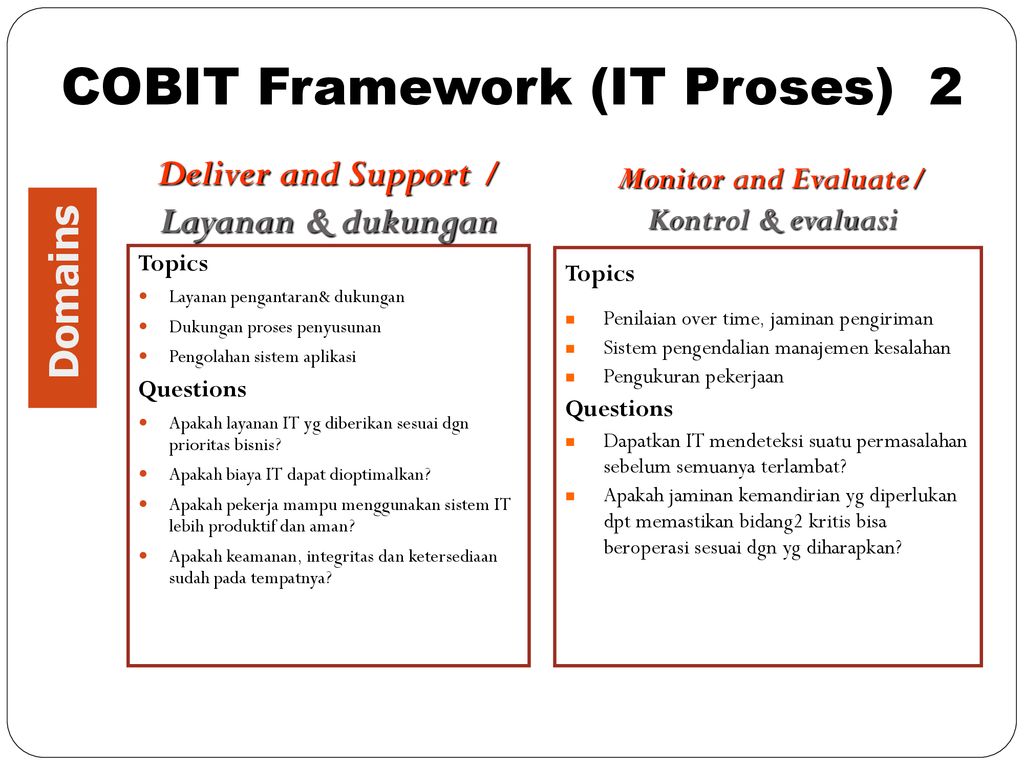
Вариант 2: удалить libavPlayer.framework в Launchpad
- Откройте Launchpad и введите libavPlayer.framework в поле поиска вверху.
Этот метод касания и удержания применим для приложений, установленных через App Store, и для него требуется OS X lion или более поздняя версия. После того, как вы нажмете значок X, произойдет удаление libavPlayer.framework будет обработан немедленно, и после этого не нужно очищать корзину. Таким образом нельзя удалить и встроенные приложения.
Вариант 3. Запустить встроенный деинсталлятор libavPlayer.framework
Стоит отметить, что некоторые приложения для Mac поставляются со своими собственными специальными программами удаления, например Adobe и Microsoft. Эти приложения будут устанавливать дополнительное программное обеспечение для обеспечения расширенных функций или размещать файлы библиотеки и связанные зависимости приложений в другом месте OS X. Вы также можете вручную удалить все сопутствующие компоненты, но было бы лучше запустить специализированный деинсталлятор, чтобы полностью удалить приложение только вместе с его программным обеспечением или связанными элементами.
Вы также можете вручную удалить все сопутствующие компоненты, но было бы лучше запустить специализированный деинсталлятор, чтобы полностью удалить приложение только вместе с его программным обеспечением или связанными элементами.
- Найдите установочный файл libavPlayer.framework и дважды щелкните его, чтобы открыть.
- Выберите [деинсталлятор] в пакете и дважды щелкните его, чтобы запустить.
- Следуйте инструкциям на экране, чтобы завершить процесс удаления.
Чтобы удалить программное обеспечение и плагины, которые не отображаются в папке «Приложение» или поставляются с программой удаления, вы должны перейти на их официальные веб-сайты и найти их собственные загружаемые программы удаления или инструкции по удалению, представленные там.Что касается некоторых приложений, встроенных в macOS, вы можете либо запустить команды в Терминале, чтобы удалить их, либо попробовать инструмент удаления, предложенный в последнем разделе этого сообщения.
Удалить файлы библиотеки libavPlayer.
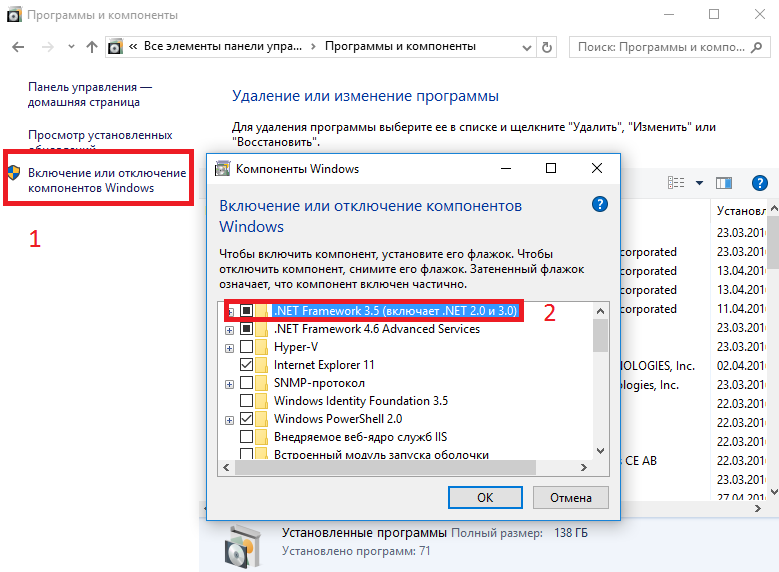 framework, кеши и настройки
framework, кеши и настройкиБольшинство приложений OS X — это автономные пакеты, которые можно легко удалить, перетащив их в корзину, но есть и исключения. Некоторые из вас могут задаться вопросом, помогают ли упомянутые выше классические методы удалить связанные файлы или папки, созданные libavPlayer.фреймворк. Что ж, хотя полностью удалить приложения в OS X намного проще, чем в Windows, вам может потребоваться проверить, остались ли файлы поддержки и настроек на вашем жестком диске после удаления libavPlayer.framework. Остатки libavPlayer.framework могут не причинить большого вреда вашей системе, но все же занимают определенное место на диске. Поэтому, если вы больше не собираетесь использовать libavPlayer.framework, эти остатки можно удалить навсегда.
Есть два места, где приложения хранят свои настройки и вспомогательные файлы, и оба они называются Библиотекой.Помимо этих файлов libavPlayer.framework может также разбросать по системе свои компоненты, такие как элементы входа, демоны / агенты запуска или расширения ядра.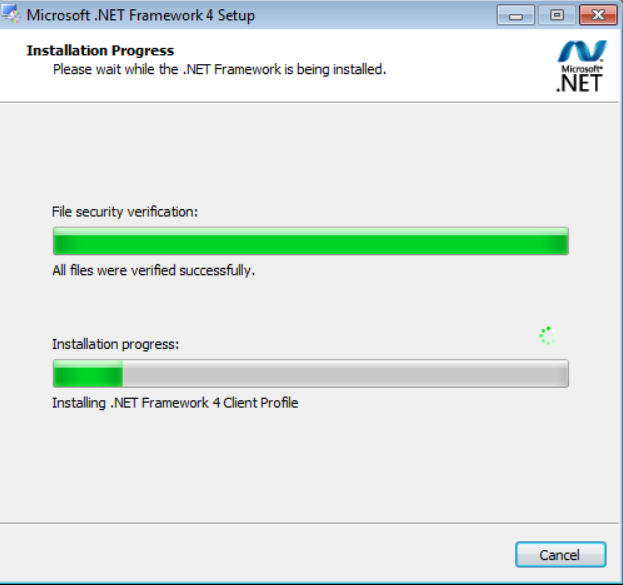
Чтобы удалить все следы libavPlayer.framework с вашего Mac, выполните следующие действия:
Часть 1. Библиотека верхнего уровня на жестком диске: / Библиотека
- Откройте Finder, нажмите «Перейти» в строке меню и выберите «Перейти в папку».
- Введите путь к библиотеке верхнего уровня на жестком диске: / Library и нажмите клавишу Enter.
- Найдите элементы с именем libavPlayer.framework в следующих местах:
- / Библиотека
- / Библиотека / Тайники
- / Библиотека / Настройки
- / Библиотека / Поддержка приложений
- / Библиотека / LaunchAgents
- / Библиотека / LaunchDaemons
- / Библиотека / PreferencePanes
- / Библиотека / StartupItems
Часть 2. Пользовательская библиотека в домашней папке (~ / Library)
- Head to Go> Go to Folder, введите ~ Library в поле и нажмите клавишу Enter.

- Определить и удалить файлы или папки с одинаковыми именами в одном наборе папок:
- ~ / Библиотека
- ~ / Библиотека / Кеши
- ~ / Библиотека / Настройки
- ~ / Библиотека / Поддержка приложений
- ~ / Библиотека / LaunchAgents
- ~ / Библиотека / LaunchDaemons
- ~ / Библиотека / PreferencePanes
- ~ / Библиотека / StartupItems
Компоненты приложения могут появляться в самых разных местах, включая, помимо прочего, вышеупомянутые пути к файлам. Например, некоторые антивирусные программы и программы безопасности устанавливают дополнительные расширения ядра, которые по умолчанию находятся в / System / Library / Extensions. Для остатков, которые неочевидно идентифицировать, вы можете выполнить поиск компонентов приложения в Google и тщательно удалить их.
Удаление libavPlayer вручную.остатки фреймворка могут оказаться трудоемкой задачей для неопытных пользователей Mac.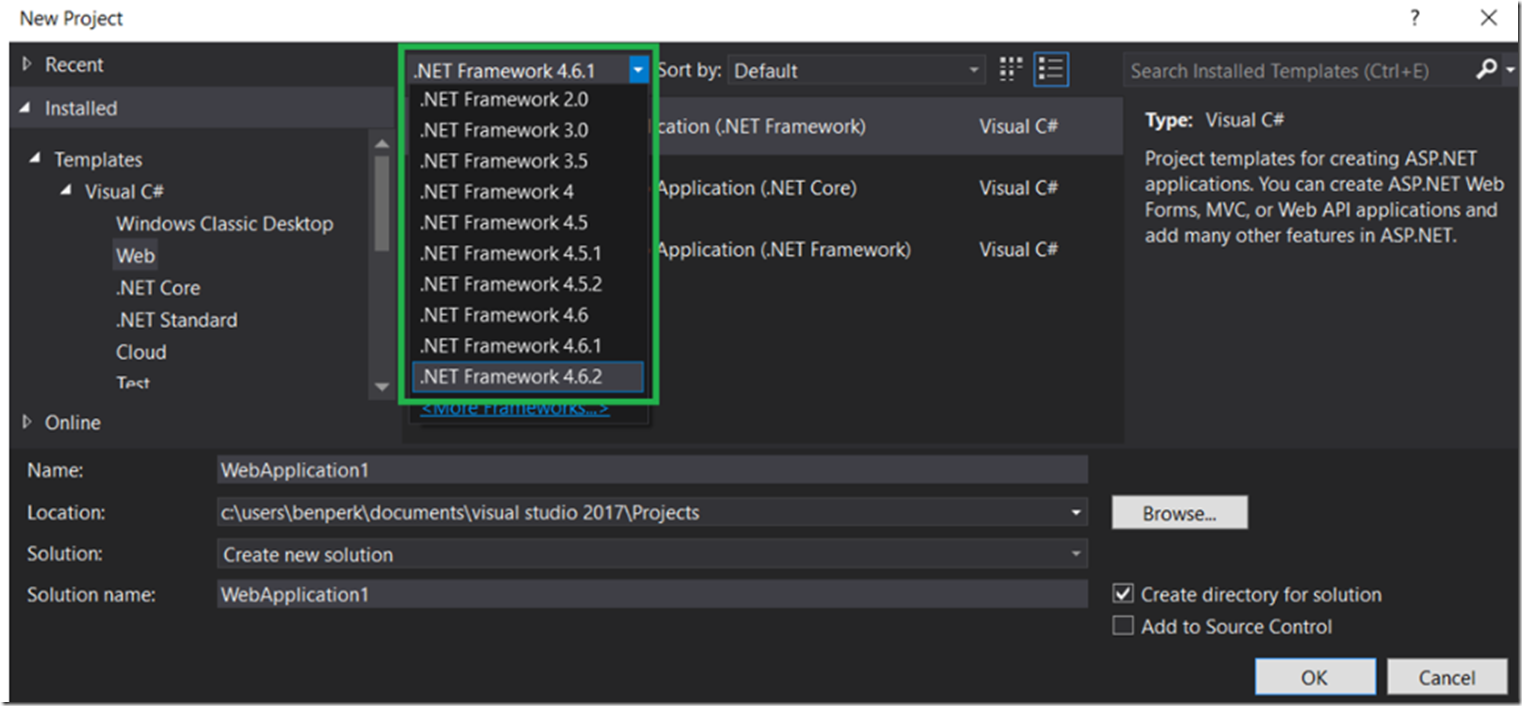 Если вы все еще не уверены, как полностью удалить остатки приложения, или хотите сэкономить время на удалении только libavPlayer.framework со всеми его остатками, то использование профессионального инструмента для удаления — лучший вариант для вас по сравнению с ручным удалением. .
Если вы все еще не уверены, как полностью удалить остатки приложения, или хотите сэкономить время на удалении только libavPlayer.framework со всеми его остатками, то использование профессионального инструмента для удаления — лучший вариант для вас по сравнению с ручным удалением. .
Эффективное решение для полного удаления libavPlayer.framework
Ищете универсальное решение для удаления любых приложений на Mac? Возможно, вам понадобится помощь специализированного и продвинутого деинсталлятора Mac, который избавит вас от утомительного поиска остатков приложений.Отличный деинсталлятор должен отличаться интуитивно понятным интерфейсом, простым управлением, высокой производительностью и удовлетворительными эффектами. Теперь вы можете получить все эти функции в Osx Uninstaller.
Использование Osx Uninstaller может быть наиболее эффективным способом удаления любых поврежденных, устойчивых и вредоносных приложений для вашего Mac. Он просканирует всю вашу систему на предмет каждого целевого приложения, а затем удалит их одним щелчком мыши, чтобы, наконец, освободить место на жестком диске вашего Mac.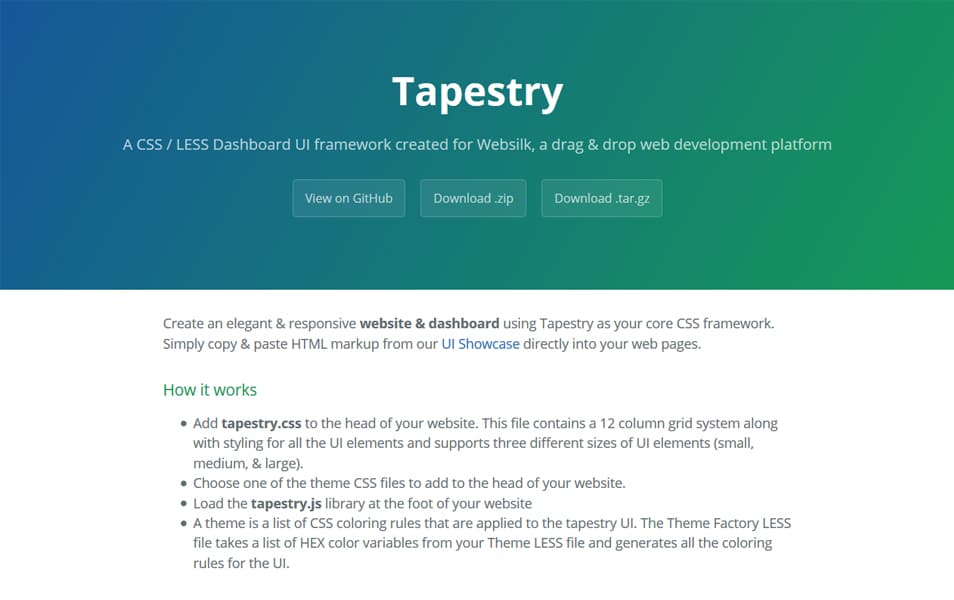 Продолжайте читать, чтобы узнать больше об этом инструменте.
Продолжайте читать, чтобы узнать больше об этом инструменте.
Q1: Как удалить libavPlayer.framework с помощью Osx Uninstaller?
Шаг 1. Запустите Osx Uninstaller в Launchpad после выхода из libavPlayer.framework в Dock. Шаг 2. Выберите libavPlayer.framework в интерфейсе и нажмите кнопку «Выполнить анализ», чтобы просканировать libavPlayer.framework. Шаг 3. Нажмите «Завершить удаление» на шаге 2 и нажмите «Да», чтобы подтвердить удаление.После того, как вы нажмете Да в диалоговом окне, процесс удаления будет активирован немедленно, и вы получите уведомление о том, что libavPlayer.фреймворк был успешно удален. Весь процесс довольно прост (3 шага: запустить — выбрать — удалить) и может занять всего несколько секунд. Быстро и просто, правда? Просто попробуйте прямо сейчас!
Q2: Почему лучше применить Osx Uninstaller?
Чистое удаление нежелательных приложений — это то, чего желает большинство пользователей компьютеров, но поиск приложений вручную никогда не бывает легкой задачей.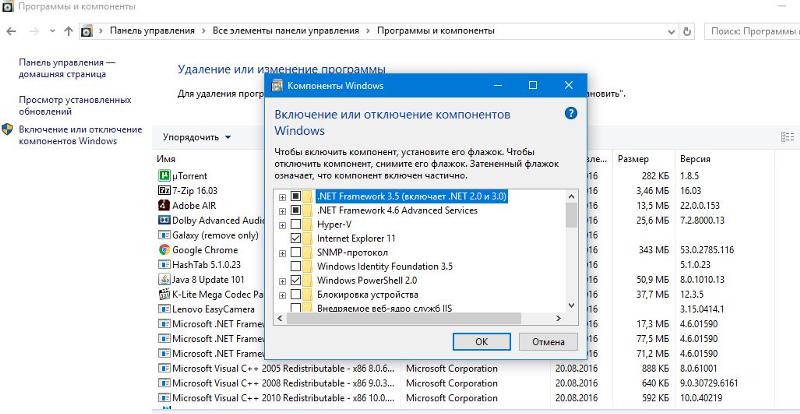 После того, как вы начнете использовать Osx Unisntaller, вам больше не придется вручную находить файлы приложения, которые остались позади.Вы избавитесь от необходимости ползать по системе в поисках неоднозначных остатков, и вам не придется сталкиваться с различными проблемами удаления, которые могут возникнуть.
После того, как вы начнете использовать Osx Unisntaller, вам больше не придется вручную находить файлы приложения, которые остались позади.Вы избавитесь от необходимости ползать по системе в поисках неоднозначных остатков, и вам не придется сталкиваться с различными проблемами удаления, которые могут возникнуть.
Osx Uninstaller, высокоэффективная утилита удаления, разработанная для Mac, помогает удалить не только встроенные приложения, но также программное обеспечение и плагины, которые не отображаются в папке Application. Вы можете бесплатно скачать этот инструмент для удаления и сначала попробовать его. Если вы считаете, что это соответствует вашим требованиям, вы можете заплатить за полную версию.
Резюме: Это руководство предлагает несколько подходов к удалению libavPlayer.framework на Mac. Ручные способы требуют больше времени и навыков, чтобы обеспечить чистое и полное удаление, в то время как автоматический деинсталлятор может легко и быстро выполнить удаление любого приложения.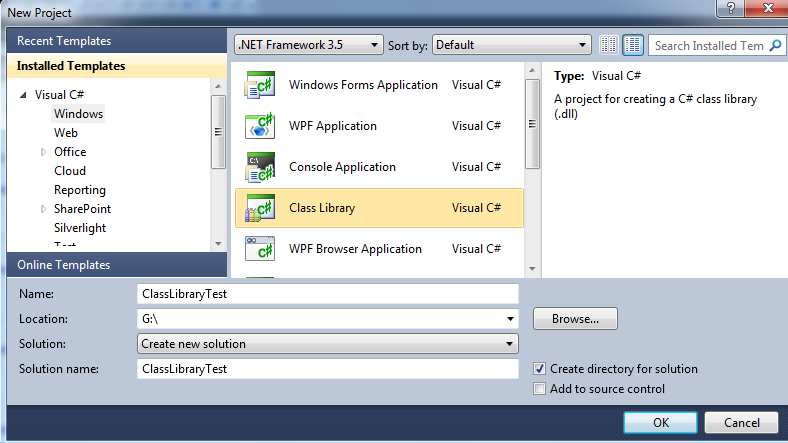
Mac Советы и хитрости: как управлять элементами автозагрузки?
Спасибо, что прочитали этот пост. Помогает ли это решить проблемы с удалением? Мы будем рады, если вы поделитесь своими мыслями или предложениями по поводу этого руководства по удалению.
Удаление архитектуры симулятора из фреймворка [x86_64, i386] | Рафал Прыньски | Nerd For Tech
Пока все хорошо. К этому моменту я могу проверить, какую архитектуру содержит фреймворк, и удалить ненужную.
Теперь у меня есть все, что нужно для создания этого сценария, мне нужно проверить, содержит ли исполняемый файл архитектуру, которую я хочу удалить, потому что в противном случае я получу фатальную ошибку, которая выглядит следующим образом:
bash: fatal ошибка при попытке удалить несуществующую архитектуруЧтобы решить эту проблему, мне нужно снова использовать lipo , на этот раз с опцией -verify_arch .Я объясню, как им пользоваться позже.
Теперь у меня есть все необходимые элементы для создания сценария.
Если вы никогда не создавали сценарии запуска в Xcode, перейдите в проект Build Phases и следуйте инструкциям на приведенном ниже снимке экрана:
Xcode -> Build Phase -> + -> New Run Script PhaseЧто происходит в этом сценарии:
- Сначала мне нужно найти все пути к каталогу фреймворка, например: «MyAwesomePoject / Carthage / Build / iOS / SnapKit.framework /» и повторять это, пока я не найду все возможности Что происходит,
- Для каждого найденного пути:
- Подсчитайте слова, разделенные символом ‘/’, возьмите последнее, «вырезанное» слово перед ‘.’,
- Получает путь к исполняемому файлу в каталоге .framework , например:« SnapKit.framework / SnapKit ».
- Распечатать имя найденного файла (для проверки),
- Проверить, содержит ли исполняемый файл найденную архитектуру,
- Удалить ненужную архитектуру,
- Распечатать содержащуюся архитектуру (также для проверки).

Может случиться так, что при первом архивировании проекта архитектура не будет удалена. Когда это произойдет, просто заархивируйте снова.
СОВЕТ. Перед архивированием проекта рекомендуется скопировать каталоги .frameworks в другое место. Когда сценарий завершит задание, исполняемый файл инфраструктуры больше не будет содержать симулятор архитектуры, поэтому вам нужно будет использовать Carthage для повторного построения вашей зависимости и запуска ее на симуляторе.
Надеюсь, статья будет кому-то полезна 🙂
Спасибо, Удачи, !
Суть скрипта:
https: // gist.github.com/Rafal-Prazynski/74b910fbaaf27540742dac49a84843ff
Для любопытных:
1) Я немного исследовал, почему архитектуры не удаляются в первый раз. Получается, что перед запуском скрипта фреймворки копируются. Это объясняет, почему архивирование выполняется правильно после второй попытки.
2) Если вам нужна дополнительная информация о команде l ipo, посетите этот веб-сайт: https://ss64.com/osx/lipo.html
Произошла ошибка при настройке вашего пользовательского файла cookie
Этот сайт использует файлы cookie для повышения производительности.Если ваш браузер не принимает файлы cookie, вы не можете просматривать этот сайт.
Настройка вашего браузера для приема файлов cookie
Существует множество причин, по которым cookie не может быть установлен правильно. Ниже приведены наиболее частые причины:
- В вашем браузере отключены файлы cookie. Вам необходимо сбросить настройки своего браузера, чтобы он принимал файлы cookie, или чтобы спросить вас, хотите ли вы принимать файлы cookie.
- Ваш браузер спрашивает вас, хотите ли вы принимать файлы cookie, и вы отказались.Чтобы принять файлы cookie с этого сайта, нажмите кнопку «Назад» и примите файлы cookie.

- Ваш браузер не поддерживает файлы cookie. Если вы подозреваете это, попробуйте другой браузер.
- Дата на вашем компьютере в прошлом. Если часы вашего компьютера показывают дату до 1 января 1970 г., браузер автоматически забудет файл cookie. Чтобы исправить это, установите правильное время и дату на своем компьютере.
- Вы установили приложение, которое отслеживает или блокирует установку файлов cookie.Вы должны отключить приложение при входе в систему или проконсультироваться с системным администратором.
Почему этому сайту требуются файлы cookie?
Этот сайт использует файлы cookie для повышения производительности, запоминая, что вы вошли в систему, когда переходите со страницы на страницу. Чтобы предоставить доступ без файлов cookie
потребует, чтобы сайт создавал новый сеанс для каждой посещаемой страницы, что замедляет работу системы до неприемлемого уровня.
Что сохраняется в файле cookie?
Этот сайт не хранит ничего, кроме автоматически сгенерированного идентификатора сеанса в cookie; никакая другая информация не фиксируется.
Как правило, в файлах cookie может храниться только информация, которую вы предоставляете, или выбор, который вы делаете при посещении веб-сайта. Например, сайт не может определить ваше имя электронной почты, пока вы не введете его. Разрешение веб-сайту создавать файлы cookie не дает этому или любому другому сайту доступа к остальной части вашего компьютера, и только сайт, который создал файл cookie, может его прочитать.
Процедуры восстановления и удаления / переустановкиMicrosoft .NET Framework — База знаний / Часто задаваемые вопросы
Фон Программные продукты Wasp полагаются на Microsoft.NET Framework для многих операций. Повреждение .NET может привести к сбою продуктов Wasp или возникновению ошибок без очевидной причины, связанной с Wasp. Например, проблема сохраняется даже после удаления и переустановки всех компонентов программного продукта Wasp.
Например, проблема сохраняется даже после удаления и переустановки всех компонентов программного продукта Wasp.
Восстановление .NET Framework (и / или удаление и повторная установка) может решить определенные проблемы.
Процедуры
A. Запустите средство восстановления Microsoft .NET Framework, затем проверьте, сохраняется ли проблема:
Microsoft.Средство восстановления .NET Framework
B. Если это не решит проблему, средство очистки .NET Framework выполнит более тщательный процесс удаления. Затем нужные компоненты можно будет переустановить.
Руководство пользователя средства очистки Microsoft .NET Framework (инструкции и файлы для загрузки):
C. Эта процедура занимает больше времени и требует нескольких перезагрузок ПК.
Удалено:
1.Панель управления, программы и компоненты. Если какой-либо .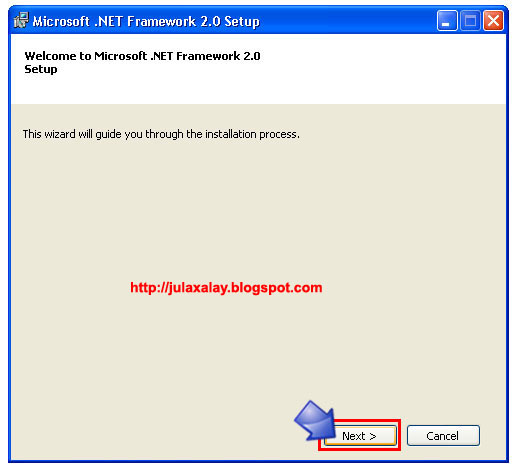 NET отображается в этом списке, обратите внимание на его версию (для последующей переустановки), затем удалите. Более поздние версии Windows не перечисляют .NET в этом списке.
NET отображается в этом списке, обратите внимание на его версию (для последующей переустановки), затем удалите. Более поздние версии Windows не перечисляют .NET в этом списке.
2. По-прежнему в разделе «Программы и компоненты» щелкните «Компоненты Windows» слева. Когда диалоговое окно заполнится, разверните все перечисленные компоненты .NET (может быть несколько версий), снимите все флажки внутри и нажмите OK. Не перезагружайтесь, если будет предложено.
3. Средство очистки .NET: очистить сейчас, затем выйти по завершении.
4. Перезагрузка.
5. Инструмент очистки .NET (снова): очистить сейчас, затем выйти по завершении.
6. Перезагрузка.
Переустановить:
7. Панель управления, Программы и компоненты, Компоненты Windows, разверните все перечисленные компоненты .NET (может быть несколько версий), установите все флажки внутри и нажмите OK.
8. Воспользуйтесь загруженным установщиком (при необходимости) для переустановки до нужной версии. Перезагрузитесь, если будет предложено.
Перезагрузитесь, если будет предложено.
Microsoft.NET Downloads & Info (ссылка на инструмент очистки содержит все версии):
платформа.NET Framework 4.6.1 (автономный установщик)
или
.NET Framework 4.5.2 (автономный установщик)
Что нового в .NET Framework
Дополнительная информация
Когда номера версий .NET отображаются в сообщениях об ошибках, файлах журналов и средстве просмотра событий Windows, это свидетельствует о наличии.NET проблемы. Эти номера версий можно увидеть как имена вложенных папок в C: \ Windows \ Microsoft.NET \, включая v1.0.3705, v1.1.4322, v2.0.50727, v3.0, v3.5, v4.0.30319.
Ключевые слова и файлы ошибок, указывающие на проблемы .NET:
mscorlib
mscorlib.dll
KERNELBASE.dll
Ниже приводится пример из журнала событий приложений Windows.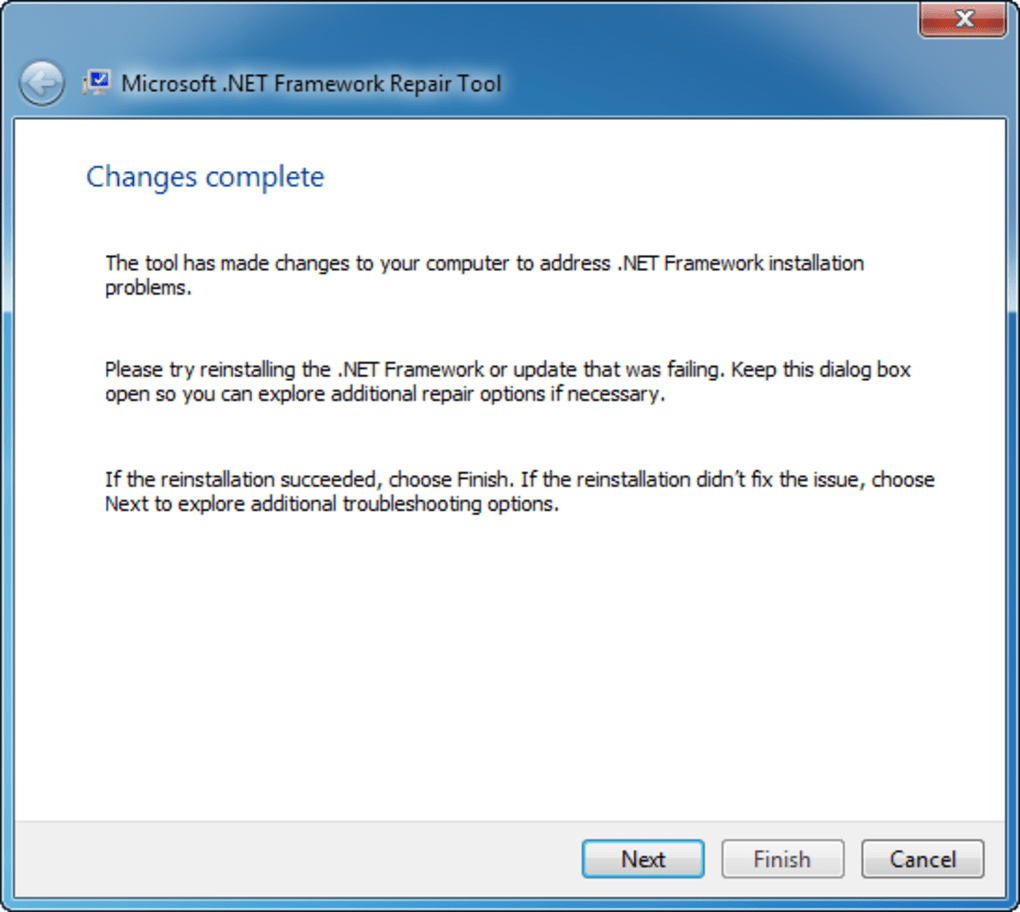 Обратите внимание, что номер версии соответствует .NET, а не установленному компоненту Wasp (это v7.3).
Обратите внимание, что номер версии соответствует .NET, а не установленному компоненту Wasp (это v7.3).
Приложение: WaspInventoryWindowsService.exe Версия Framework: v4.0.30319 Описание: процесс был прерван из-за необработанного исключения. Информация об исключении: System.FormatException
Более поздние версии Windows включают некоторые компоненты .NET:
Windows 10 v1703 (Создатели): 3.5.1, 4.7
Windows 10 v1607 (Юбилейная): 3.5.1, 4.6.1
Оригинальная Windows 10: 3.5.1, 4.6
Windows 8: 3.5.1, 4.5.1
Windows 7: 3.5.1
.NET версий 4.5.2 и 4.6.1 считаются стабильными и хорошими для программного обеспечения Wasp.
.NET версий 4.5.1 и 4.6, как известно, вызывает проблемы с программным обеспечением Wasp.
FAQ: Можем ли мы удалить / отключить .NET framework с компьютера, на котором установлена Connect: Direct Windows?
Вопрос
Можем ли мы удалить / отключить . NET framework с машины, на которой установлена Connect: Direct Windows?
NET framework с машины, на которой установлена Connect: Direct Windows?
Ответ
Connect: Direct Windows не использует расширение.NET Framework.
Его можно удалить / удалить с компьютера Windows.
Перейдите в «Панель управления» -> «Программы и компоненты» -> «Включение и отключение компонентов Windows»
Ниже приведен снимок экрана из раздела «Включение и выключение функций Windows», и вы можете отключить функцию .NET framework, если она вам не нужна.
Но перед выключением убедитесь, что другие приложения не используют эту функцию.
[{«Тип»: «МАСТЕР», «Направление деятельности»: {«код»: «LOB02», «ярлык»: «Приложения AI»}, «Бизнес-единица»: {«код»: «BU059″, » label «:» Программное обеспечение IBM без TPS «},» Продукт «: {» code «:» SSRRVY «,» label «:» IBM Sterling Connect: Direct для Microsoft Windows «},» Категория ARM «: [{ «code»: «a8m0z000000cwUkAAI», «label»: «ENVIRONMENT»}], «Номер дела ARM»: «TS006846883», «Platform»: [{«code»: «PF033», «label»: «Windows»} ], «Версия»: «Все версии»}]
[Удаление Mono Mac] Как удалить Mono Framework на Mac Big Sur
Автор
MiniCreo, 12 января 2021 г.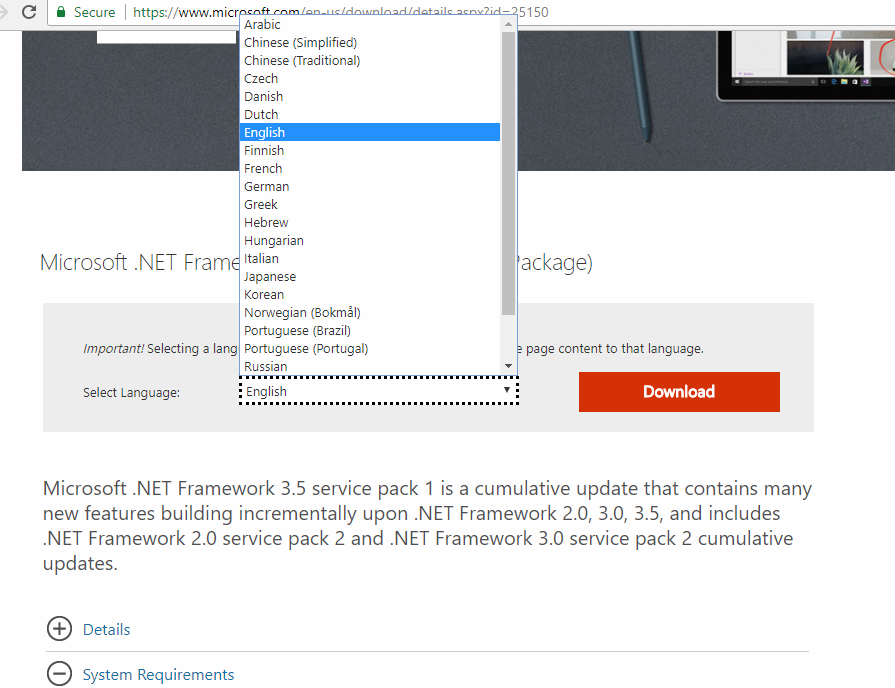 , в г.
Деинсталлятор Mac |
, в г.
Деинсталлятор Mac |
Резюме: В этой статье мы поможем вам узнать, как полностью удалить систему Mono Framework на Mac с помощью нашего лучшего программного обеспечения для удаления Mono Framework — Омни Съемник .Убедитесь, что вы скачали последнюю версию здесь, прежде чем продолжить.
Что такое Mono Framework? Mono — это бесплатный проект с открытым исходным кодом для создания программной среды, совместимой с .NET Framework. Первоначально оно принадлежало Ximian, позже было приобретено Novell, а теперь им руководит Xamarin, дочерняя компания Microsoft и .NET Foundation (приложение не открывается, потому что Apple не может проверить его на наличие вредоносного ПО). Заявленная цель Mono — не только запускать Microsoft.NET кроссплатформенные, но также для улучшения инструментов разработки для Linux, macOS, Windows, Solaris и даже некоторых игровых консолей, таких как PlayStation 3, Wii и Xbox 360 для разработчиков.
Зачем нужно удалять Mono Framework на Mac? Пакеты Mono, опубликованные на этом веб-сайте, предоставляют как 32-разрядную, так и 64-разрядную виртуальную машину Mono.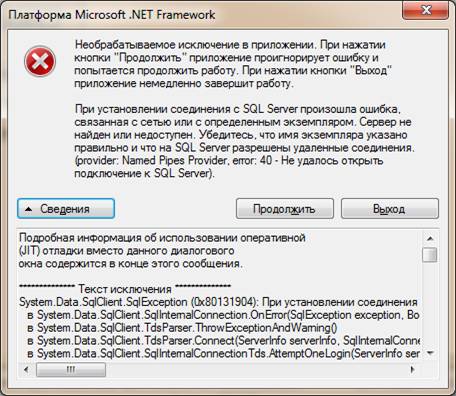 Но поскольку macOS Mojave перестала поддерживать 32-разрядные приложения, рекомендуется удалить версию Mono 5.1 или более раннюю в текущей macOS.В этой статье мы покажем вам, как с легкостью полностью удалить платформу Mono на macOS Big Sur (Как удалить инструменты командной строки Xcode на Mac).
Но поскольку macOS Mojave перестала поддерживать 32-разрядные приложения, рекомендуется удалить версию Mono 5.1 или более раннюю в текущей macOS.В этой статье мы покажем вам, как с легкостью полностью удалить платформу Mono на macOS Big Sur (Как удалить инструменты командной строки Xcode на Mac).
Содержание:
Часть 1: Как вручную удалить Mono Framework на Mac
Mono — это реализация .NET Framework с открытым исходным кодом, которая используется всеми многими программами разработки, включая Xamarin.Mac. Чтобы удалить Mono Framework, вы можете просто запустить следующие команды в Терминале (Как удалить MySQL в Mac OS X).
sudo rm -rf /Library/Frameworks/Mono.framework
sudo pkgutil --forget com.xamarin.mono-MDK.pkg
судо rm /etc/paths.d/mono-commands
Часть 2: Как очистить удаление Mono Framework на Mac [метод экономии времени]
Omni Remover — это экспертное программное обеспечение для удаления Mono Framework, которое может помочь удалить Mono Framework и другие устаревшие приложения на вашем Mac. Вот подробные инструкции по удалению Mono Framework с помощью Omni Remover. Скачать бесплатно
Вот подробные инструкции по удалению Mono Framework с помощью Omni Remover. Скачать бесплатно
1
Шаг 1:Щелкните здесь, чтобы загрузить Omni Remover> Установите и откройте Omni Remover на вашем Mac.
2
Шаг 2:В Omni Remover> Удаление приложения> Выберите значок Mono Framework> Очистить удаление.
3
Шаг 3:Затем Omni Remover начнет сканирование всех данных / файлов клиента Mono Framework> После завершения сканирования нажмите «Очистить удаление», чтобы начать удаление клиента Mono Framework с вашего Mac.
Итог
Вы удалили Mono Framework на свой Mac, следуя нашим рекомендациям выше? Если у вас возникнут вопросы, напишите нам.Помимо удаления Mono Framework и других раздутых приложений на Mac, Omni Remover также может освободить место на вашем Mac Big Sur.